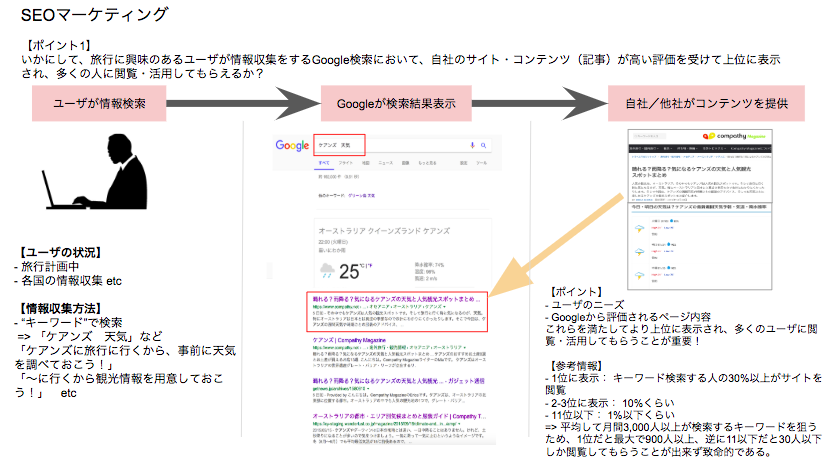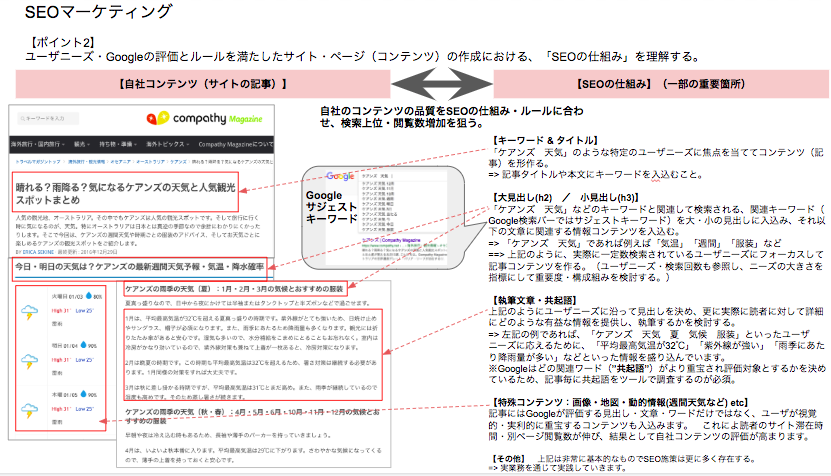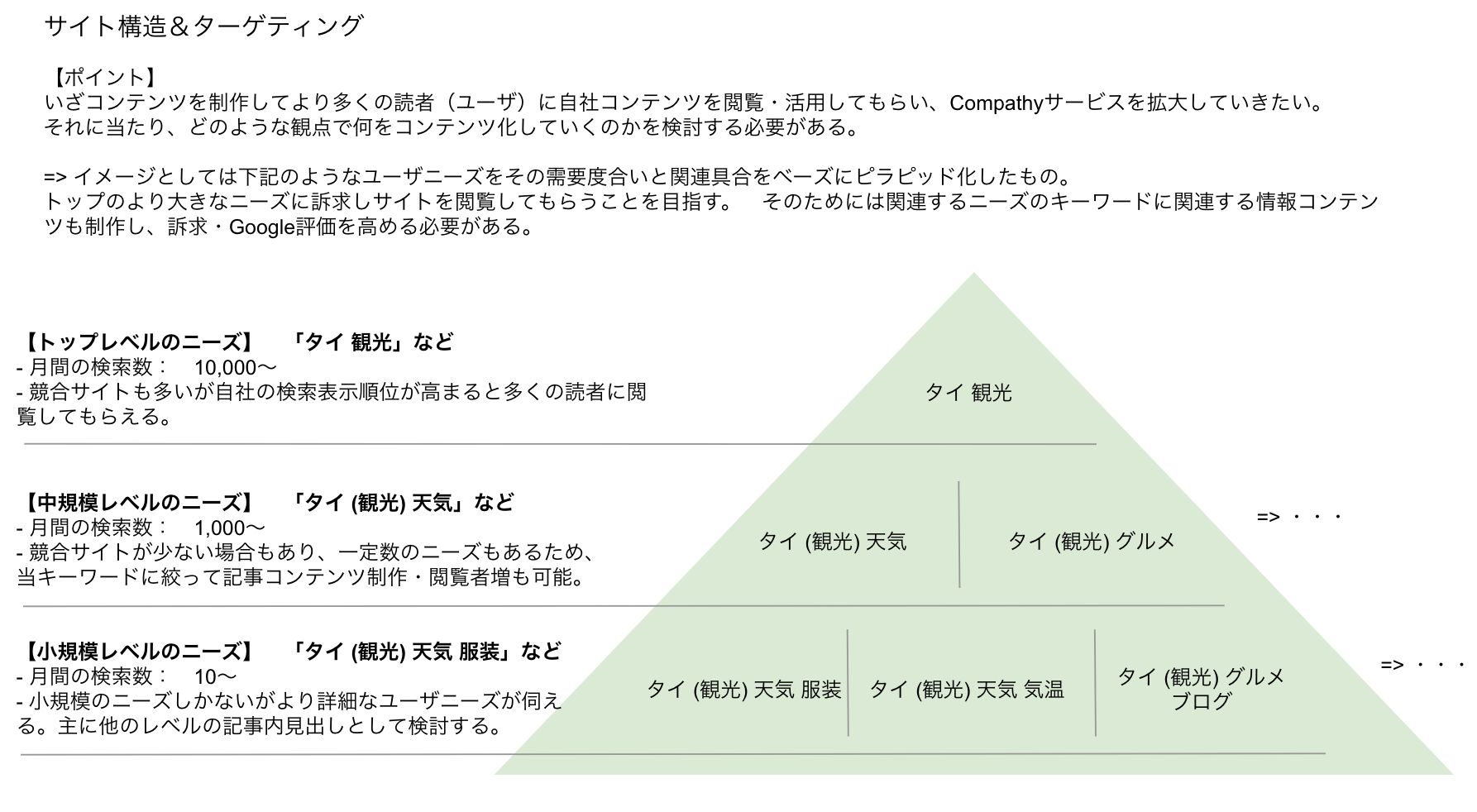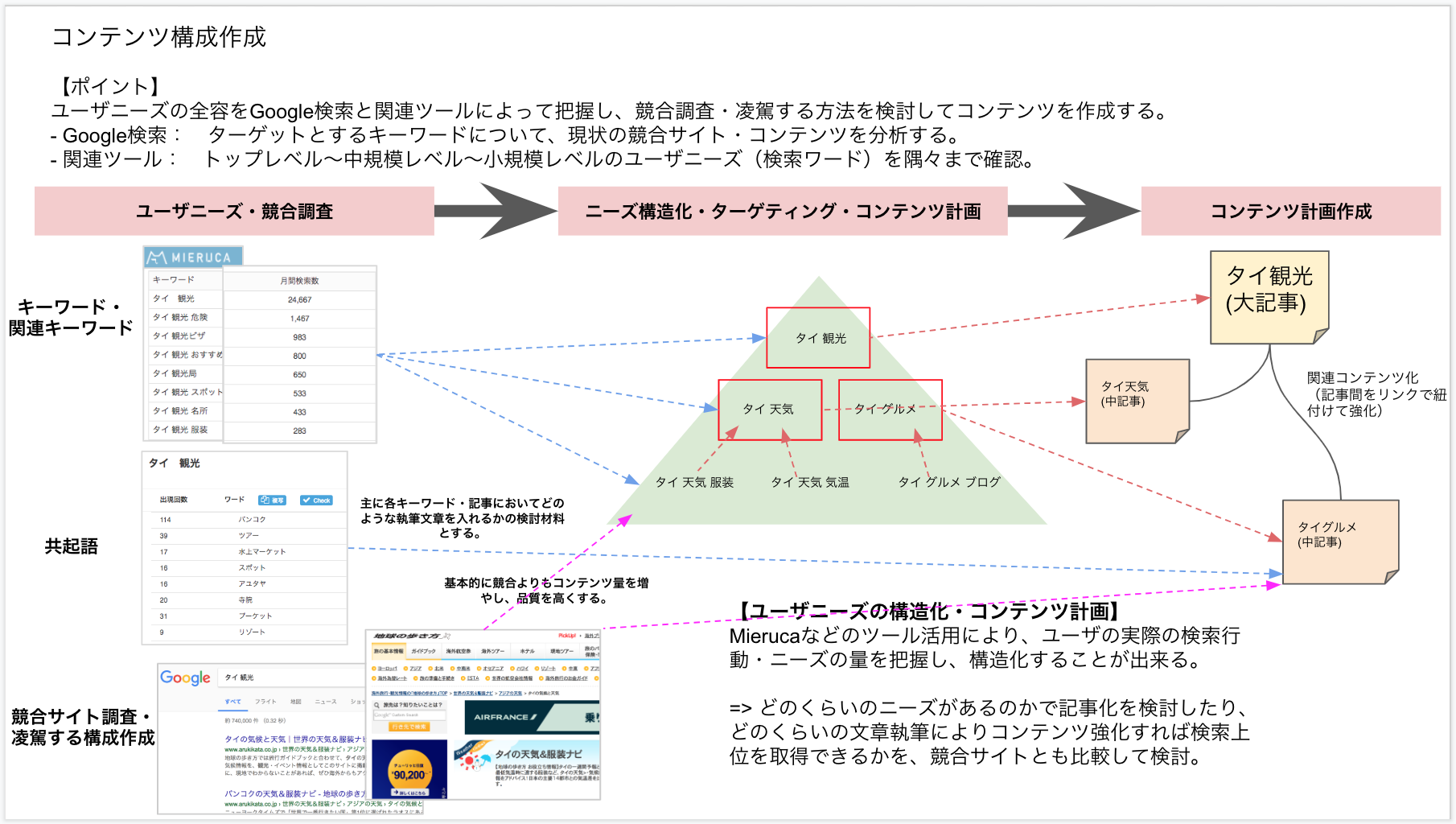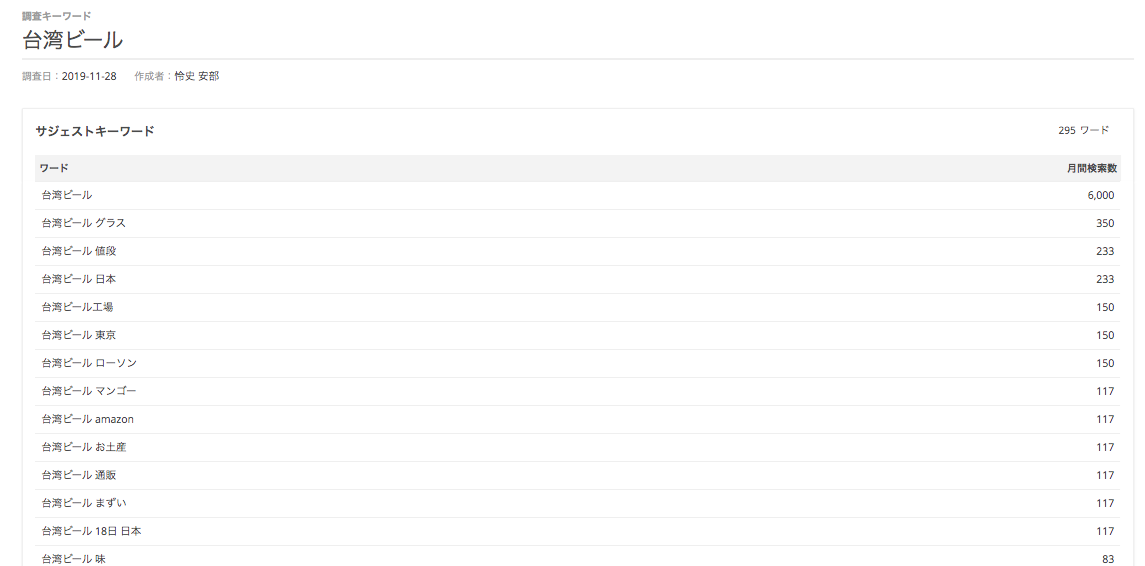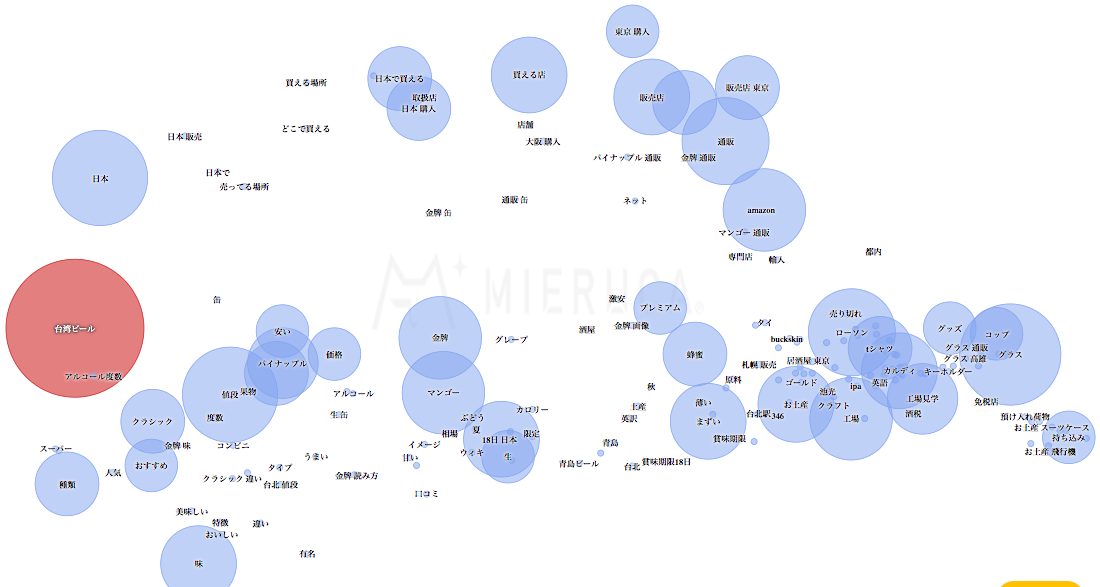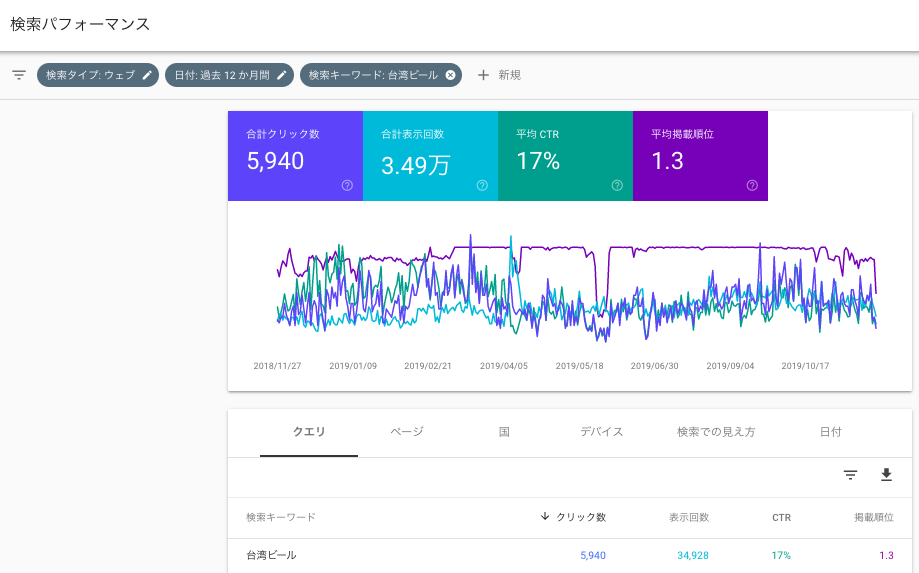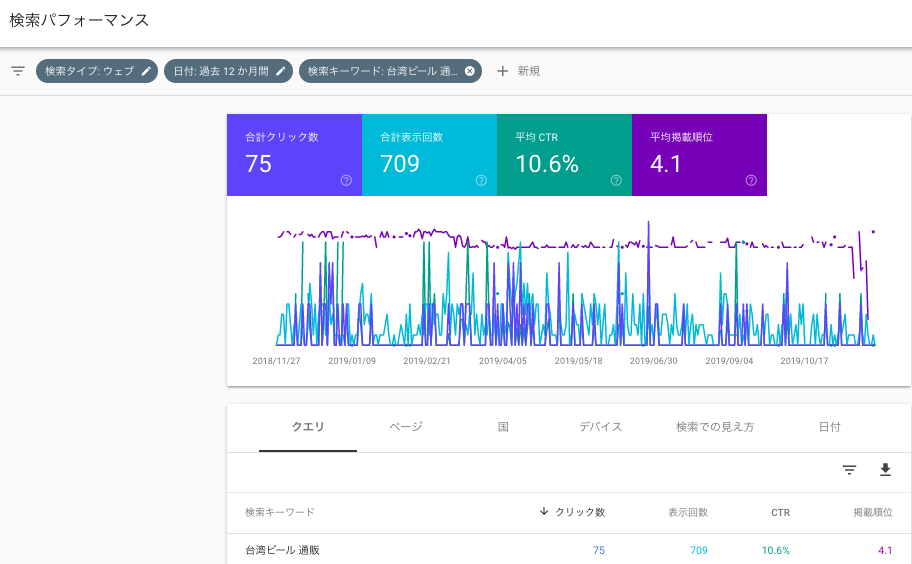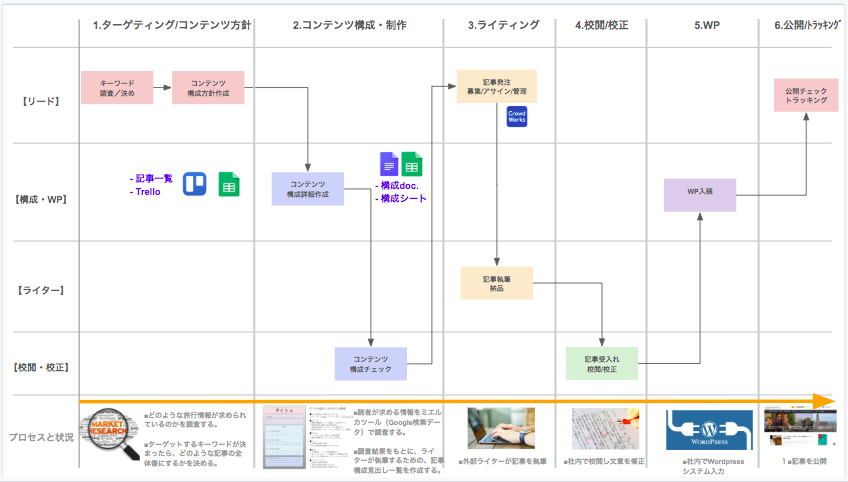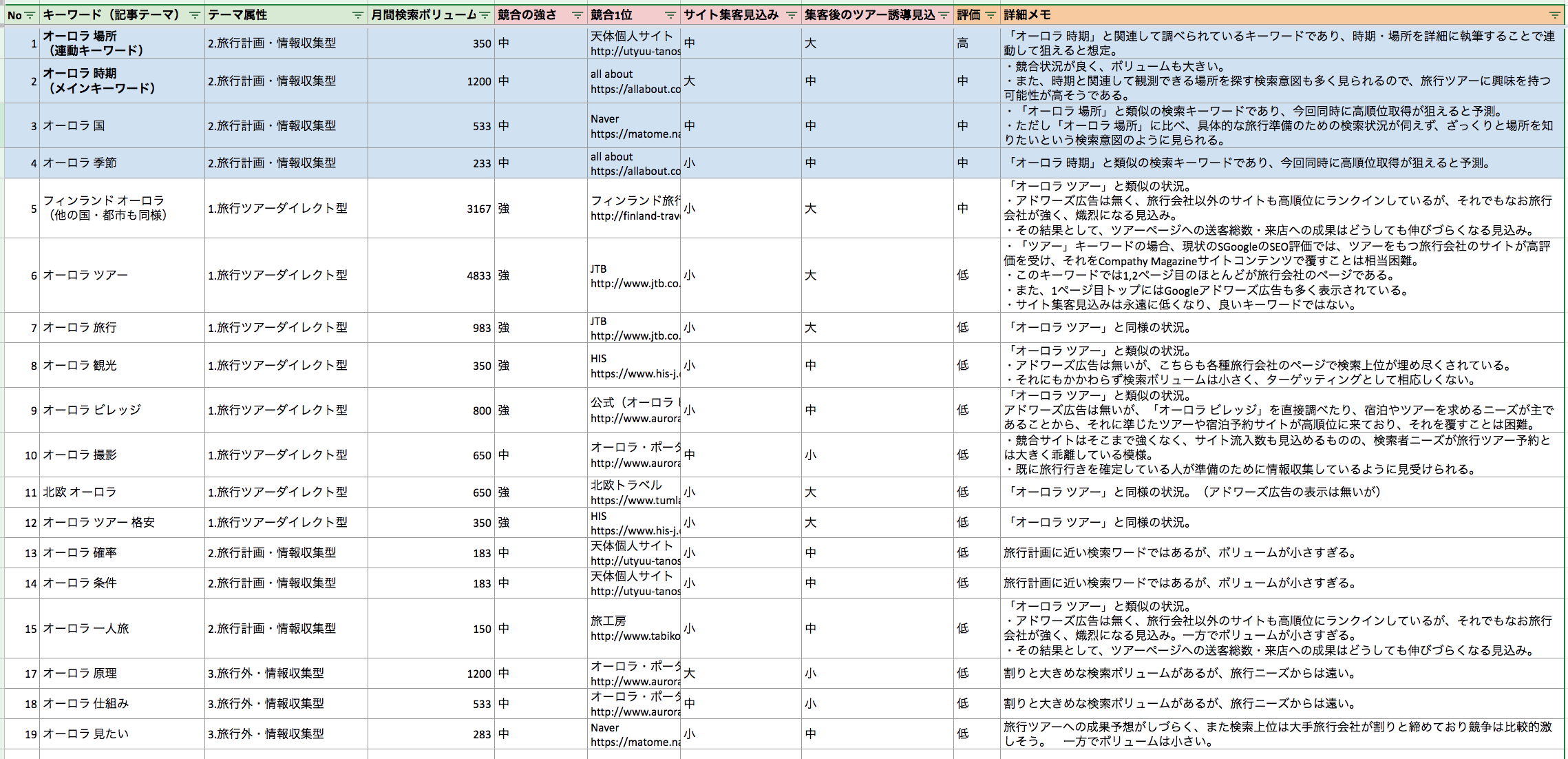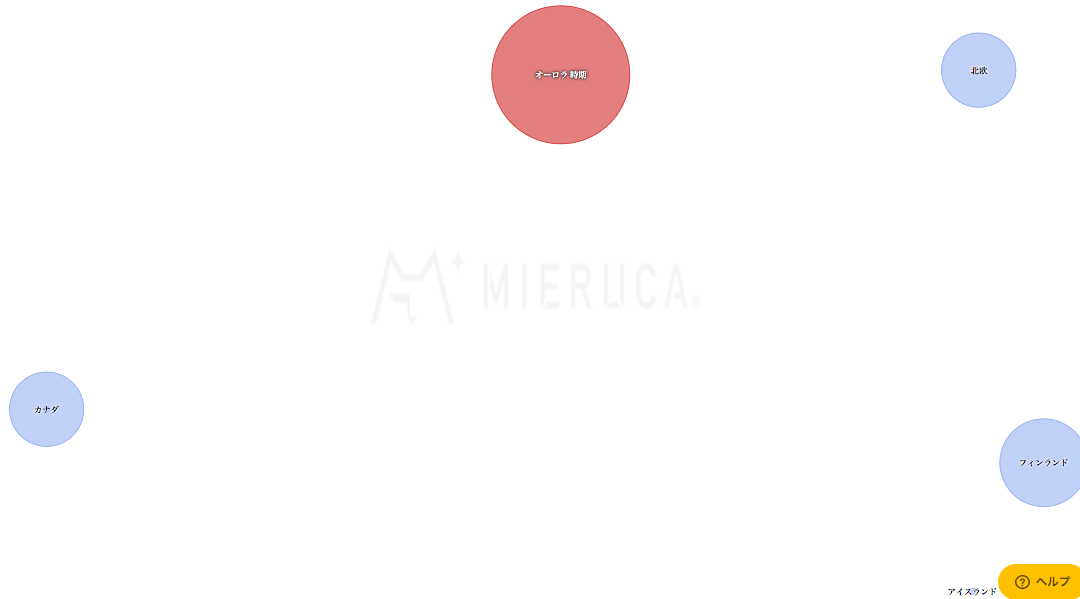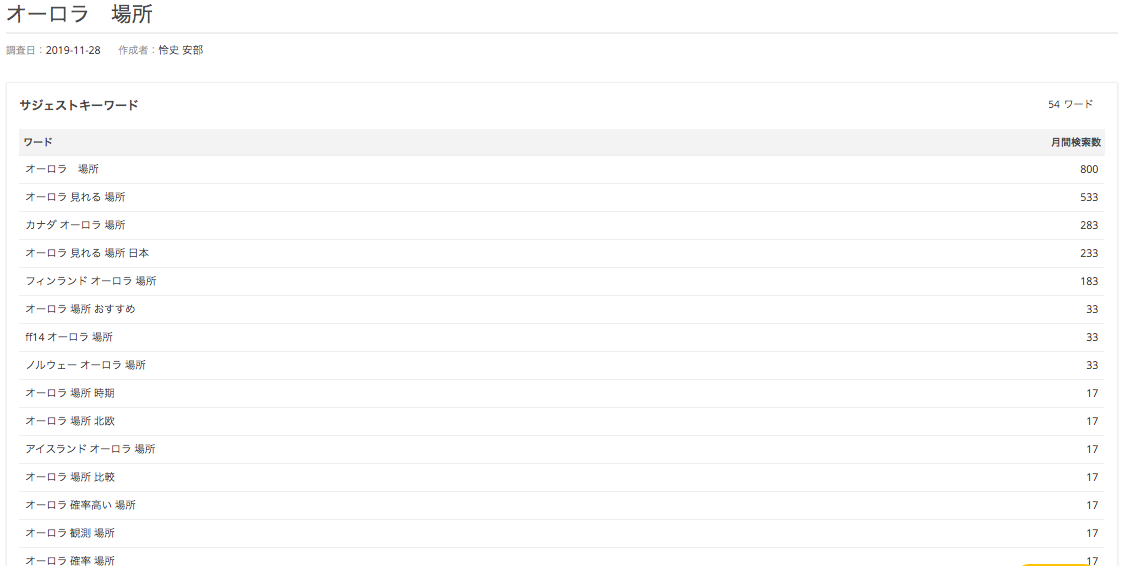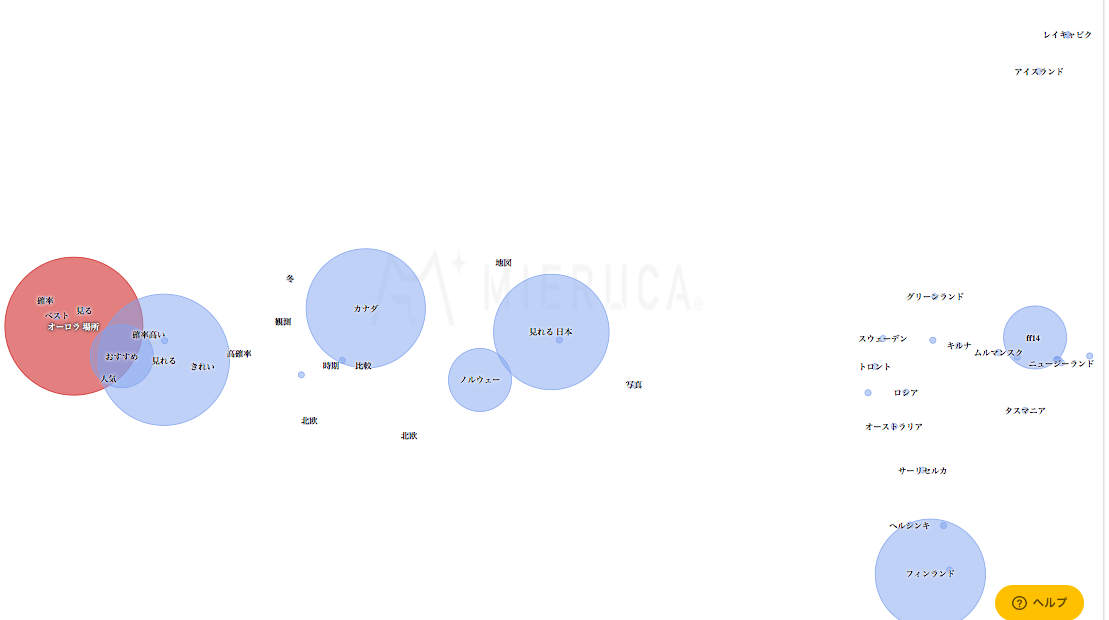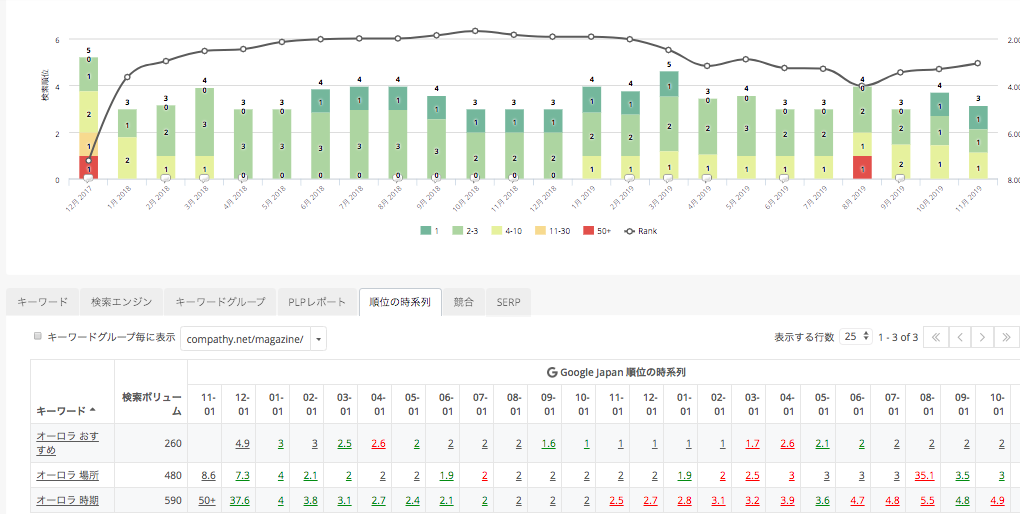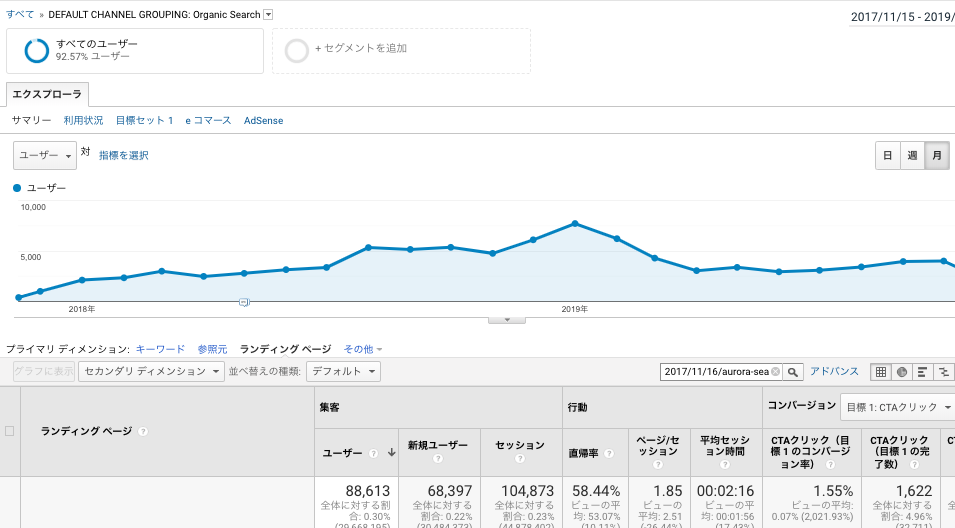エックスサーバーのWordpress機能と評判・口コミレビュー
エックスサーバーの評判・レビュー概要

15年以上の歴史と、180万件以上もの運用サイトの実績があり、国内最大級のシェアを誇る「エックスサーバー」のレンタルサーバーについて、Wordpressの機能スペック、そして実際に使ってみてのレビューを紹介します。
エックスサーバーのレンタルサーバーは、WordPress機能やサイトの引越し、SSLなどの必要度合いの高いセキュリティ設定など、重要な機能をしっかりと利用できます。 また、これから新たにウェブサイトを制作・運用していく人には便利な、ドメイン取得サービスも提供しています。
多くのユーザーに使われ、様々なサイトでおすすめのレンタルサーバーとして紹介されているエックスサーバーについて、スペックとレビューを以降で紹介します。
エックスサーバーのWordpressの使い勝手・レビュー

エックスサーバーのサーバー管理・操作画面は、非常に簡単に扱いやすく、Wordpressのインストールも非常にスムーズです。 Wordpressサイトに利用するドメインやログイン情報といった基本的な情報だけ指定すれば、すぐにWordpressサイトを用意できます。 また、データベースも自動作成できて、簡単です。
もしこれまでに既にWordpressサイトを運営していて、新たにエックスサーバーを利用する場合、自動でサイトを移行する機能も便利です。 簡単な操作だけで、自動的にすぐにWordpressサイトのファイル・データベースをコピー移行できます。
高速パフォーマンスにも定評があり、事実、私自身が他の10個くらいのレンタルサーバーで同様にWordpressサイトを作成してパフォーマンス計測した限り、最高レベルでした。 99.99%以上の安定稼働実績もあり、安心してパフォーマンスも期待してサイト運営できると言えます。
Wordpress関連の機能スペック・パフォーマンス計測結果
| 機能・スペック項目 | 詳細 |
|---|---|
| 最安プラン | X10プラン |
| 月額料金 | 1,320円 |
| 最低契約期間 | 3ヶ月 |
| WordPressインストール | 利用可能 |
| WordPress移行機能 | 利用可能 |
| ディスク容量(SSD) | 200GB |
| 転送量(目安) | 4.5TB/月 |
| データベース | MySQL / SQLite |
| データベース数 | 無制限 |
| マルチドメイン数 | 無制限 |
| 自動バックアップ | 利用可能 |
| 無料独自SSL | 利用可能 |
| メールアカウント | 無制限 |
| パフォーマンス | 数値計測結果 |
|---|---|
| ページスピード(Page Speed Insight) | B(89%) |
| 稼働率 | 99.999%(4ヶ月計測) |
エックスサーバー・レンタルサーバー比較

下記のページでは、エックスサーバーや、他のおすすめのレンタルサーバーについて、更にくわしく紹介しています。
エックスサーバーの機能・料金・サポートなどの詳細は、エックスサーバーの評判レビューをチェックしてみて下さい。
また、日本国内・海外で知名度と人気が高いおすすめのレンタルサーバーについて、機能・料金・パフォーマンスなどの比較を見たい人は、レンタルサーバーの比較ランキングをご確認下さい。
【スターサーバーのWordpress】インストール方法・始め方/使い方を検証して解説

高速で格安のレンタルサーバー「スターサーバー」は、ドメイン取得の関連サービス「スタードメイン」と共に、「ネットオウル株式会社」によって運営されています。
2009年に会社設立、スタードメイン、レンタルサーバーサービス「ファイアバード」(現スターサーバー)などをスタートさせ、2013年からは知名度・シェアも高い「エックスサーバー」の関連会社となっています。
主に個人事業サイトなどで始めやすい格安の料金プランが特徴の1つですが、人気のWordpressを簡単にインストールしたり、サイトを安全に運用する機能も備えます。
今回は、スターサーバーでWordpressをインストール・設定する方法や、使い方について、実際にサーバー契約・Wordpressサイトを制作した検証をもとに解説します。
スターサーバーでWordpressを使えるプラン

スターサーバーのレンタルサーバーサービスには、いくつかプランが有ります。 一番安い「エコノミー」は月額わずか126円(税抜)。
ただし、Wordpressでサイト運営するに必要なデータベース(MySQL)が、他のプランのようには付いていません。
このプランでは主に、FTPで自分でファイルを用意してサイト制作をしたり、メール利用などの目的を想定されているようです。 「ライト」(月額200円〜)、「スタンダード」(月額400円〜)、「プレミアム」(月額1,000円〜)、「ビジネス」(月額3,000円〜)のプランであれば、MySQLのデータベースが含まれており、Wordpressを簡単にインストールする機能も利用できます。
Wordpressを利用する場合、これらのプランでスターサーバーを利用すると良いです。
■無料のスターサーバーフリーでもWordpress利用可能

なお、スターサーバーには「スターサーバーフリー」という、機能的には制限があるが、完全無料でサーバーを利用できる関連サービスもあります。
「フリー PHP+MySQL」というプランであれば、MySQLのデータベースとWordpressの簡単インストール機能も付いています。
難点としては、ディスク容量が2GBと少なく、メールアカウント利用が不可能、スマートフォンでサイトを閲覧すると広告が表示されてしまうなどありますが、目的次第ではWordpressインストールを含めて、無料で利用可能なレンタルサーバーとして検討できると思います。
スターサーバーのWordpressインストール・使い方

以降ではスターサーバーの「ライト」プランに契約し、実際にWordpressサイトを制作しながら、インストール方法・設定・使い方を解説します。
Wordpressをインストールするにあたって、まずはスターサーバー公式サイトから「メンバー管理ツール」にログインし、「スターサーバー管理」のメニューからサーバー管理ツールへとアクセスします。
■独自ドメイン・サブドメイン設定

Wordpressをインストールしてサイトを作成していくにあたり、まずはドメインを追加して、URLを決められるようにします。
「ドメイン設定」のメニュー画面にて、スタードメインや他のドメイン取得サービスで取得したドメインを追加することができます。
また、サーバー契約をすると初期で割り振られる、「〜.stars.ne.jp」の形式の初期ドメインや、ネットオウルが提供する無料のドメインも利用可能です。
また、サブドメインのメニューから、追加済の独自ドメイン・初期ドメインに関連させたサブドメインも下記のように追加可能です。

■ネームサーバー・DNS設定

上記で追加設定した、WordpressサイトのURLとしても活用するドメインですが、もし追加するドメインが他社サービスを通じて取得したものである場合、ネームサーバーかDNSレコードの設定をする必要があります。
簡単に仕組みを説明すると、他社で取得したドメインはその会社のサーバーと連携された、ネームサーバーの設定が初期値として成されています。
(例:お名前ドットコムで取得したドメインは、お名前ドットコムのサーバーと連携され、そのサーバーでサイトを公開する前提の設定となっている。)
上記のような 設定を、スターサーバーのサーバーでサイトを公開するという設定に変更する必要があります。(設定する値は、スターサーバー管理画面の「サーバー情報」のメニュー画面で確認できます。)
■DNSレコード設定方法
設定変更の対応ですが、ドメイン取得サービス側で、DNSレコードの追加という対応をすれば、基本的に問題ありません。
Aレコードという設定をして、スターサーバーのIPアドレスを追加します。
これで、他社取得ドメインについて、サイトURL公開はスターサーバーで行われるようになります。
■DNSレコードとネームサーバー設定の違い
DNSレコード追加では、サイトURLだけでなく、例えばメールの管理はGsuiteのGメール画面を使う場合にMXレコードというものを別途追加して実現できます。
また、もしネームサーバー自体をスターサーバーに即した設定に変更してしまうと、目的ごとに複数のDNSレコードを設定し、振分けができなく場合もあり、基本的には変更の必要はありません。
(ネームサーバーはDNSを包括する大きな設定で、DNSは細かな振分けが可能な設定という役割。)
■SSL・セキュリティ設定

■SSLとは?
ウェブサイトを公開・運営に当たり、SSLというセキュリティ設定は最早不可欠です。
そもそも「SSL」とは、Secure Sockets Layerの言葉の略で、ウェブ上で安全に暗号化した通信を行なうための設定です。
ウェブブラウザとサーバー間のデータ通信を暗号化し送受信し、個人情報やログインID・パスワードなどの盗難、情報改ざんを防ぐことができます。
このSSL設定がされるとURLの頭が「https」となり、ブラウザ上での閲覧者からの見え方としても、安全性が保たれていることが分かる状態となります。
逆にSSL設定されていないと、「安全ではない」旨が表示されてしまいますし、Googleなどの検索エンジンサイト上での表示順位にも影響が出てくると言われています。
■スターサーバーでのSSL設定方法
スターサーバーでは、管理画面の「SSL設定」のメニューから、追加済のドメインに対して簡単なクリック処理で対応可能です。(上記画面を参照)
追加済の独自ドメイン、またサブドメインに対しても、スターサーバーが提供する無料のSSL設定をすぐに適応することができます。
■Wordpressの簡単インストール・設定

ドメイン・DNS・SSLと基本的な設定をしたら、いざWordpressをインストールしていきましょう。
サーバー管理画面で「簡単インストール」のメニューでサイトを制作するドメインを選択し、Wordpressのインストール設定を選択します。
サブドメインのURLに対してWordpressサイトを作成したい場合でも、ここでは単の独自ドメインを選択します。
次の画面で、独自ドメインに関連するサブドメインを選び、実際にWordpressインストールを進められます。
■Wordpressのインストール先URL・ログイン情報入力

次の上記画面では、Wordpressのインストール先URL(制作するサイトのURL)、サイト名(ブログ名)、ログイン情報を決めて入力します。
なお、ここでデータベースを自動で作成することができます。
「データベース設定」のメニューから初めに任意のデータベースを作成することも可能ですが、特別重要な設定も無いため、ここで自動作成してもらうことで良いと思います。
なお、インストール先に値を入力することで、Wordpressサイトのトップをディレクトリで切り出したものにすることはできます。(例えば、/blog/ というURLにして、ブログページ用のWordpressをインストールする場合など)
上記のような事情がない限り、ディレクトリを切らないドメイン直下のURL形式でサイトを制作することがメインであるため、その場合は何も入力せずにインストールを進めましょう。
次の入力事項の確認画面で「確定」をクリックします。そうすると、下記のようにWordpressのインストールが完了し、ログインURLが発行され、実際にWordpressサイトを作成・編集していくことができます。

■Wordpressにログイン・サイトの編集
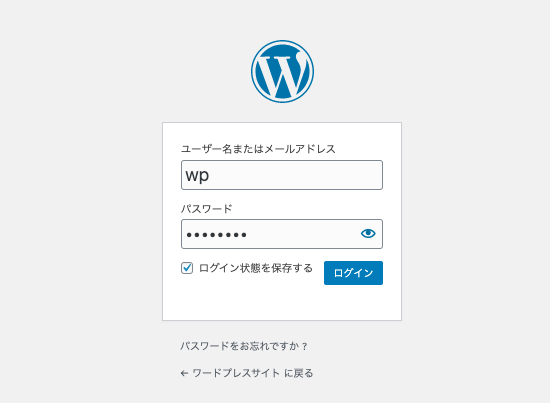
上記のようにWordpressインストールが完了したため、さっそくログイン情報をもとに、Wordpressの管理画面(ダッシュボード)にログインしてみましょう。
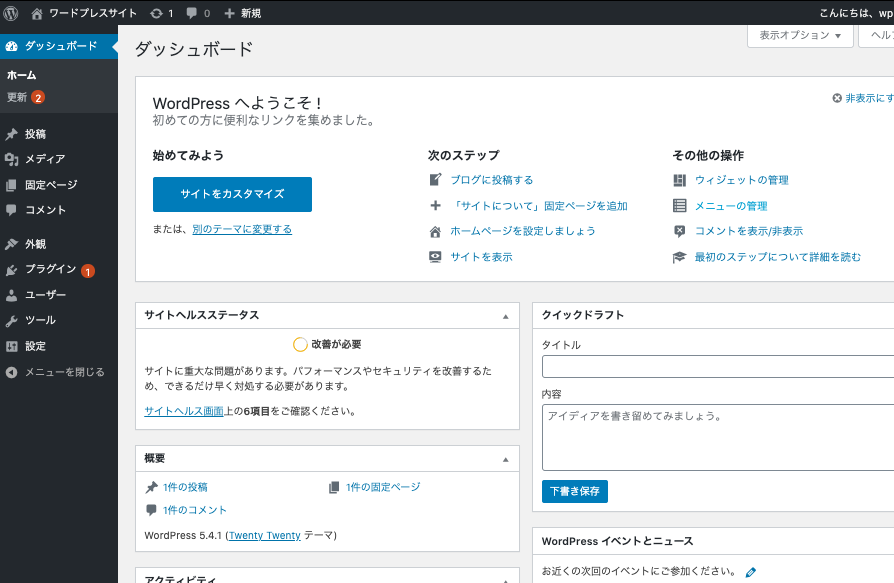
上記のようなWordpressユーザーであれば共通のダッシュボードにログインできます。
概要程度のWordpressダッシュボードの各種メニューの使い方は、下記のようになっています。
- 投稿: ブログ記事などを執筆することができます。カテゴリ・タグなど、複数記事を関連させることも可能。
- メディア: 画像やPDFファイルなどをアップロードし、記事などに入れ込むことが可能。
- 固定ページ: 問合せページ、サイトの説明などを表示させるページを作成できます。
- コメント: 主に記事ページなどに投稿される、読者からのコメントを管理できます。
- 外観: Wordpressサイトのデザインや表示項目、メニューなどを作り込むことができます。
- プラグイン: Wordpressに公式に登録された、外付け機能をインストールできます。
- ユーザー: 自身、もしくは共同制作者などをユーザー登録・管理できます。
- ツール/設定: Wordpressサイトの仕様(日付形式、記事URL形式、言語など)を操作できます。
■FTP・ファイルマネージャーの使い方

Wordpressサイトの制作に限りませんが、サーバーにアップされている各種ファイル、Wordpressサイトを成り立たせているファイルを編集し、サイトをより自由度高く作り上げていく場合などに、スターサーバーで提供されているFTP(WebFTP)から、ファイルを編集できます。
サーバー管理画面で「FTPアカウント設定」メニューで、WebFTPへログインします。
そうすると、下記のようにスターサーバーにアップされているファイル・フォルダを確認・編集できます。

なお、上記Wordpressインストールのプロセスで作成したサイトに対するフォルダが、ドメイン/サブドメインごとにフォルダが作成され、その中にはWordpressのファイルが格納されています。
Wordpressアンインストール・サイトの削除

一度インストールし、作成したWordpressサイトをアンインストール(削除)する場合、スターサーバーのサーバー管理画面から実行できます。
「簡単インストール」のメニューからインストール済一覧を選択し、それぞれインストール済Wordpressドメインの右側にある「削除」を選択します。

削除を選択すると、次の画面で上記のように削除対象のファイルを確認できます。
そして「アンインストール」を選択すると、ファイルが削除され、連なってサイト表示アクセスができない状態となります。
なお、データベースについては残り、削除対象外ですので、必要に応じて「データベース設定」のメニューから削除を実行する必要があります。
既存Wordpressサイトの移行・引越し
既存のWordpressサイトを別会社のレンタルサーバーで運用しており、新たにスターサーバーへ乗り換える場合は、2020/5時点では特にサポートするようなサービスは、公式サイトを調べる限り存在しないようです。
他社のレンタルサーバーでは、わずかなクリック処理だけで、そっくりそのままWordpressファイル、データベースを移送できる機能を提供する所もありますが、スターサーバーの場合は、完全に運営者自身で移送をする必要があります。
Wordpressにおすすめ:スターサーバーと他社サーバー比較
下記のページでは、Wordpressにおすすめのレンタルサーバーとして、スターサーバーや、他社サーバーを比較紹介しています。
Wordpress機能・料金プラン・スペック・カスタマーサポート・パフォーマンスまで徹底検証し、おすすめのレンタルサーバーを比較検証の結果を参照してみて下さい。
【レンタルサーバー比較ランキング】個人から法人までおすすめ!スペック・サポート・スピードまで検証してみた
ウェブサイト制作・運用に最適なレンタルサーバーのサービスを実際にテストした結果をもとに、おすすめのサービスを紹介します。
契約・サイト制作・サポート問合せ・パフォーマンス検証まで実施し、それぞれのレンタルサーバーサービスの機能・使いやすさ・パフォーマンス・サポート・価格を徹底比較した結果をもとに、ベストなサービスを選びましょう。
1位: エックスサーバー(X SERVER)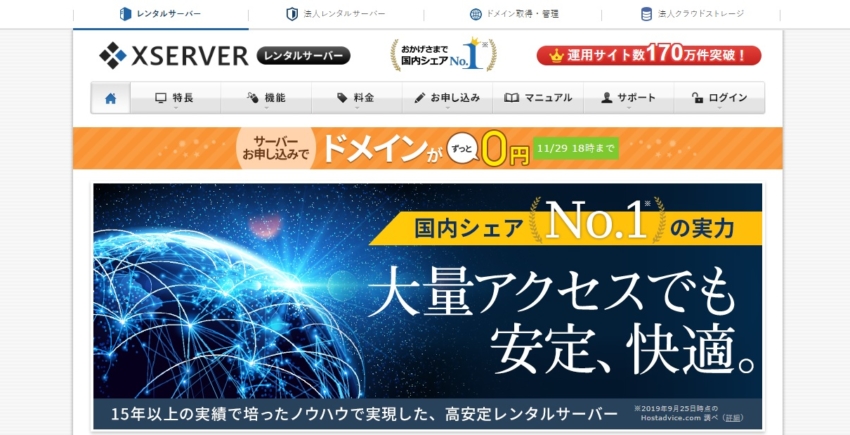
(ランキング点数: 4.6 / 5.0)
■エックスサーバーの特徴
・他社比でも明確な安定性とサイトスピードの高パフォーマンス
・いつでも素早く対応してもらえる良質なカスタマーサポート
・便利な簡易インストール機能
・セキュリティ設定
■エックスサーバーとは?
大阪に本社を置く「エックスサーバー株式会社」は、15年以上に渡り、170万件以上ものサイト運用実績と、国内最大級のシェアを誇ります。
WordPressなどの人気のCMSインストールやサイトの引越し、セキュリティ設定などの基本機能をしっかりと提供しています。
また、「高安定レンタルサーバー」と謳うように、アクセシビリティとサイトスピードについて、他社比でも好実績が出ています。
更に、サーバーと同時でドメインを登録すると、ドメイン料が0円となるキャンペーンなども実施してお得さも提供しています。
エックスサーバーの更に詳細な評判・レビュー・口コミ
■エックスサーバーの評判は? 料金・サポート・使い方などを検証して紹介
2位: お名前ドットコム(お名前.com)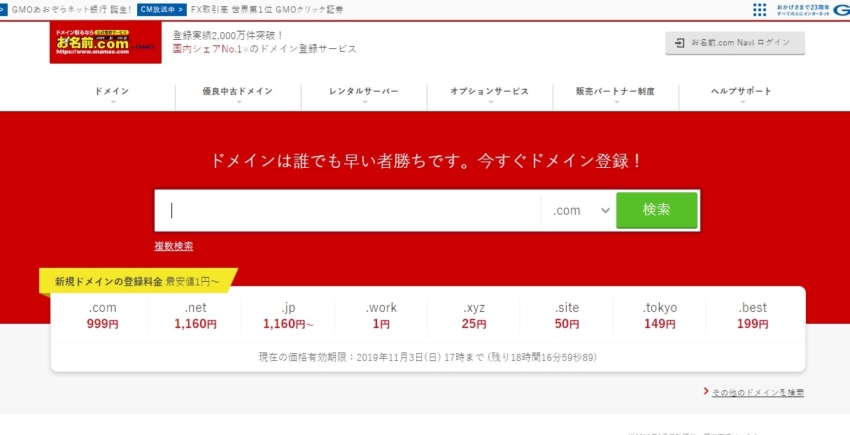
(ランキング点数: 4.6 / 5.0)
■お名前ドットコムの特徴
・歴史と知名度の高い日本の東証一部上場企業のサービスであり、日本で監視・管理された安心さがある。
・ドメイン・サーバ割引により、契約開始時の支払が非常に安く、ハードルが低い。
・豊富なマニュアルとQ&Aページが備えられており、技術的な解決策を見つけやすい。
・管理画面や簡単インストール機能が使いやすい。
・サイト引越しなどの機能が利用可能。
・電話での24時間 365日サポートがある(午前1時でも5分ほどで応答して頂けた)
■お名前ドットコムとは?
東証一部上場の歴史あるGMOインターネット株式会社が運営する「お名前ドットコム」。
他社にはない、破格のキャンペーン価格で利用開始のハードルに安心感があるのはもちろん、24時間365日の電話サポートと各種設定マニュアル、そして人気のWordpressの簡単インストール機能など、全てがしっかり揃う安心感あるサービスです。
500種類以上のドメインを検索でき、希望のサイトをしっかり構築できます
お名前ドットコムの更に詳細な評判・レビュー・口コミ
■お名前ドットコムの評判は? 料金・サポート・使い方などを検証して紹介
3位: ヘテムル(heteml) 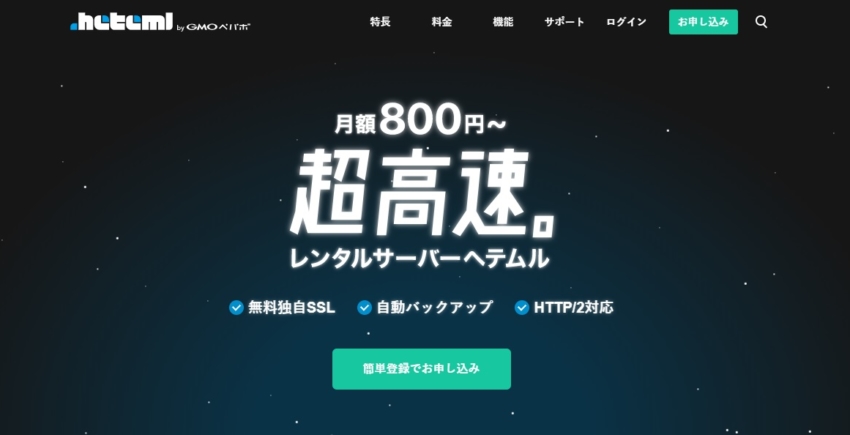
(ランキング点数: 4.5 / 5.0)
■ヘテムル(heteml)の特徴
・大容量200GBで月額約1,000円
・高パフォーマンスのサーバー
・シンプルな管理画面と簡単インストールなどの基本機能
■ヘテムル(heteml)とは?
GMOグループが高速を追求したレンタルサーバーの「ヘテムル」は、高額すぎずに大容量のサーバーを提供します。
月額約1,000円でサーバー容量200GBであり、競合他社で同じく高パフォーマンスで知られるエックスサーバーと類似点があります。
基本的なサイト構築機能、簡単インストール機能、セキュリティ設定も十分に揃えており、シンプルな管理画面や使い勝手としては、同GMOグループが展開するロリポップ!と類似点が多いと思います。
ヘテムル(heteml)の更に詳細な評判・レビュー・口コミ
■ヘテムル(heteml)の評判は? 料金・サポート・使い方などを検証して紹介
4位: mixhost(ミックスホスト) 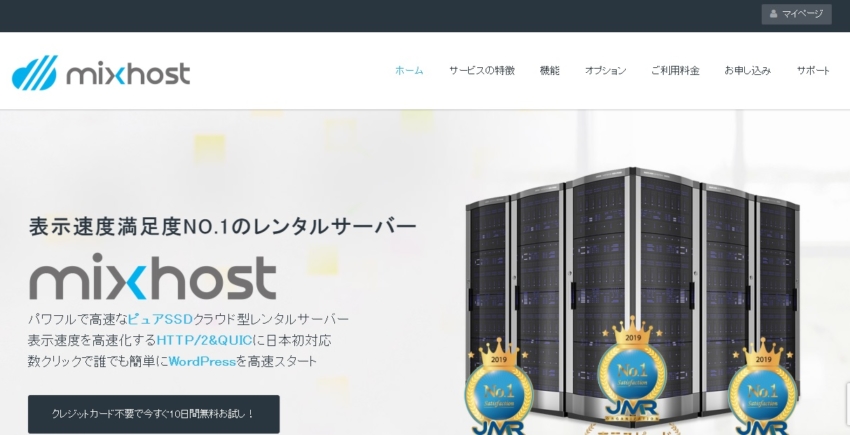
(ランキング点数: 4.5 / 5.0)
■mixhost(ミックスホスト)の特徴
・平均以上のサーバーのパフォーマンス
・cPanelを採用し、豊富な機能を活用できる
・Wordpressなどの簡単インストール
・セキュリティ機能
■mixhost(ミックスホスト)とは?
大阪に本社を置く「アズポケット株式会社」が運営する「moxhost」は、「cPanel」のサーバー管理ツールを採用し、豊富な機能を使えるホスティングサービスです。
ドメイン取得サービスはなく、サーバー運営と関連するサイト構築機能に絞ったレンタルサーバーは、高パフォーマンスを提供し、個人から大規模なエンタープライズ用まで利用が可能です。
WordPress簡単インストール機能、無料SSL証明書などの基本機能から、ECサイト制作ツールなど、非常に多くの機能を利用できる点が特徴です。
mixhost(ミックスホスト)の更に詳細な評判・レビュー・口コミ
■mixhost(ミックスホスト) レンタルサーバーの評判は? 料金・サポート・使い方などを検証して紹介
5位: さくらインターネット(さくらサーバー) 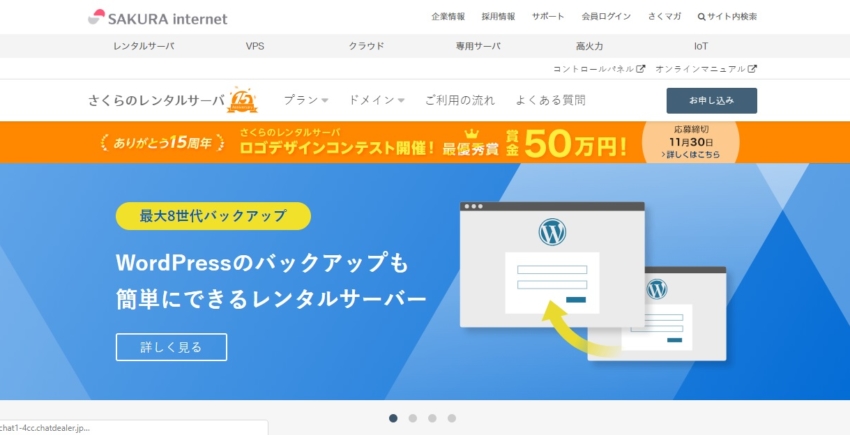
(ランキング点数: 4.5 / 5.0)
■さくらインターネット(さくらサーバー)の特徴
・レンタルサーバ事業に注力しており、技術者からも頻繁に利用され、推奨される信頼性と安定感がある。
・十分な機能とパフォーマンスを出せるサーバの利用プランが月額約500円と、比較的安価に利用開始できる。
・シンプルな管理画面と無料の簡易インストール機能
・SSL証明書など、基本的な操作が容易で扱いやすい。
■さくらインターネット(さくらサーバー)とは?
「さくらインターネット」は大阪に本社を置く、東証一部上場企業です。 1996年から共用レンタルサーバ事業を開始し、実に20年以上の実績を誇ります。
2019年10月には、同社で最も知名度が高く、技術者にも支持される「さくらのレンタルサーバ」の事業が15周年となり、サーバ契約数は45万件を突破しています。
個人からSOHO、中小企業、学術系組織や官公庁まで幅広い利用者・組織に支持されています。
注力するレンタルサーバは安定感があり、比較的価格も安く、簡易インストール機能・セキュリティ設定など重要度の高い機能をしっかり揃え、知名度・信頼感を獲得しています。
なお、同社社長は事業家・投資家としてビジネス界隈でよく知られており、さくらサーバのような安定感あるビジネスを運営しつつも、チャレンジ精神溢れる企業活動を展開している印象があります。
さくらインターネット/サーバーの更に詳細な評判・レビュー・口コミ
■さくらインターネット/サーバーの評判は? 料金・サポート・使い方などを検証して紹介
6位: スターサーバー(Star Server) 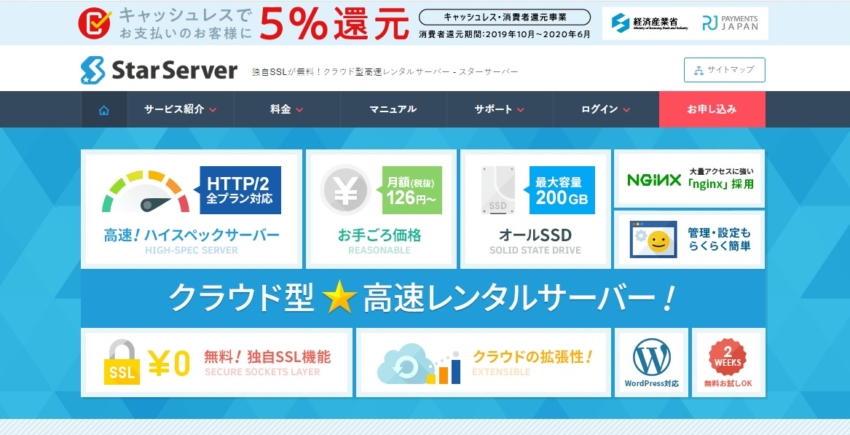
(ランキング点数: 4.5 / 5.0)
■スターサーバー(Star Server)の特徴
・低価格で高パフォーマンスのサーバー利用が可能
・Wordpressインストール・無料SSLなど基本機能が揃う
・返信が早く、土曜日などでも回答を得られるカスタマーサポート
・完全無料のサーバープランもある
■スターサーバー(Star Server)とは?
2009年に京都に本社を置いて設立された「ネットオウル株式会社」が運営する「スターサーバー」と「スタードメイン」。
比較的まだ歴史が浅いのですが、2013年にエックスサーバーの関連会社となり、ホスティングサービスを提供しています。
他社比でも低価格でサーバ契約を提供しており、Wordpressを容易に構築したり、セキュリティ設定のための基本機能もしっかり揃います。
ページスピードや安定稼働性のパフォーマンスも、他社比でも比較的良い結果が出ています。 また、他社にはほぼ見られない、お試し的な完全無料のサーバープランも存在し、特異性があります。
スターサーバーの更に詳細な評判・レビュー・口コミ
■スターサーバーの評判は? 料金・サポート・使い方などを検証して紹介
7位: ロリポップ!(LOLIPOP) 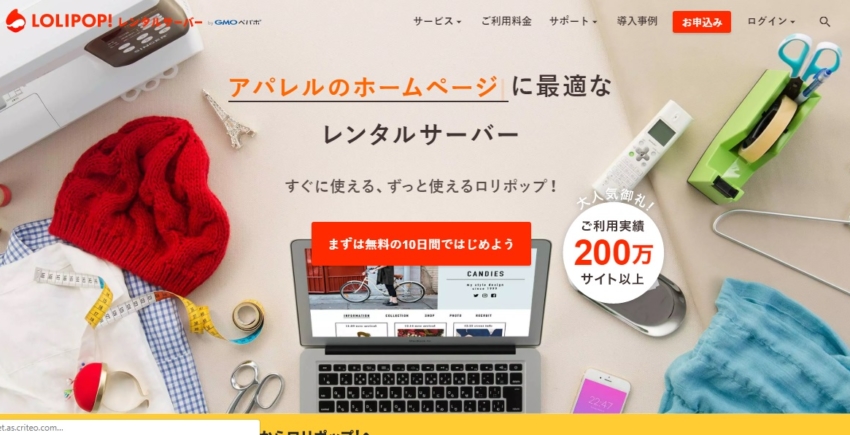
(ランキング点数: 4.4 / 5.0)
■ロリポップ!(LOLIPOP)の特徴
・非常に安いサーバー料金(250円/月で少〜中規模サイトが十分稼働)
・サイトスピード・稼働状況が安定している。
・Wordpress簡単インストール、SSL証明書発行などの基本的で重要な機能が無料で使える。
■ロリポップ!(LOLIPOP)とは?
「ロリポップ!」と、関連のドメイン取得サービスの「ムームードメイン」は、大手IT通信企業GMOのグループ会社である、「GMOペパボ」によって運営される、それぞれ別個のサービスながらも、ウェブサイト構築のための連携がしやすく、個人のウェブサイトから企業まで活用できるホスティングサービスです。
大手で信頼度の高い企業が運営するサービスならではの、充実した機能に加え、個人や小規模事業のウェブサイト運営にも推奨できる、安価な運用費用も魅力です。
小規模サイトであれば十分なパフォーマンスを出せるサーバープランで、月額250円から利用できます。
ロリポップ!の更に詳細な評判・レビュー・口コミ
■ロリポップ!の評判は? 料金・サポート・使い方などを検証して紹介
8位: バリューサーバー(value server) 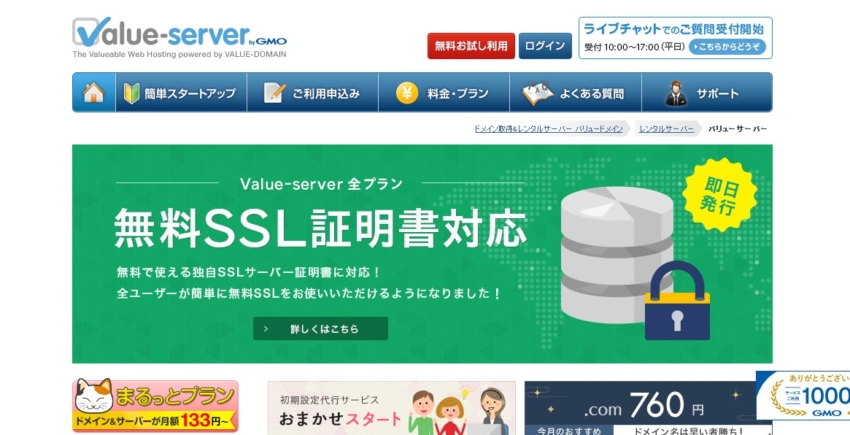
(ランキング点数: 4.4 / 5.0)
■バリューサーバー(value server)の特徴
・初心者向けに良い
・小規模サイトであれば安価なプランで非常に安く開始できる
・必要最低限・重要な機能を備える
■バリューサーバー(value server)とは?
大手IT通信企業のGMOが、有名な「お名前ドットコム」などとは異なるサービスで提供する「バリューサーバー」と「バリュードメイン」は、高いレベルのサーバーのパフォーマンス豊富な機能を充実させるというよりも、扱いやすさを重視し、初心者向けのWordpress設定機能などが充実しています。
また、スタート価格もドメインとのセットと年間契約などを活用すれば、非常に安くサイト運営を開始できます。
最も安いプランであれば、1年間でわずか1,600円ほどでドメイン・サーバー・初期費用を賄うことができます。
チャットですぐさまカスタマーサポートをして頂ける点も、初心者には嬉しいポイントです。
もちろん、Wordpressなどのサイトを運営するにあたっての基本機能も揃い、無料SSL証明書発行などセキュリティ面の対応も可能です。
バリューサーバーの更に詳細な評判・レビュー・口コミ
■バリューサーバーの評判は? 料金・サポート・使い方などを検証して紹介
9位: SiteGround(サイトグラウンド) 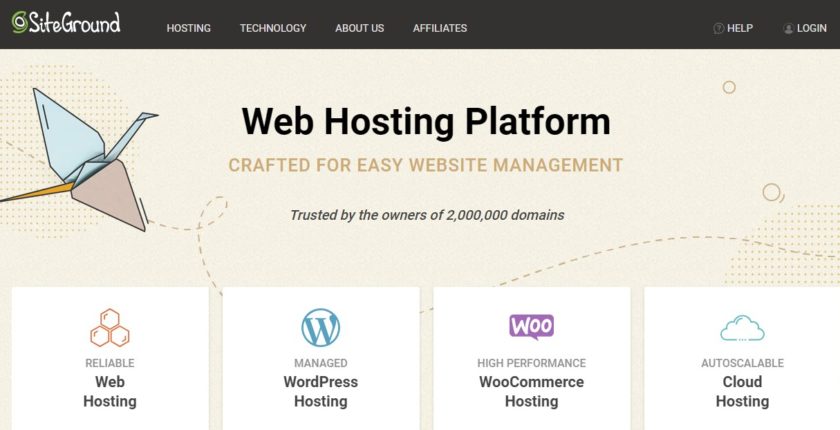
(ランキング点数: 4.3 / 5.0)
■SiteGround(サイトグラウンド)の特徴
・Wordpress簡易インストール機能、無料SSLなどの便利機能
・無料のサイトビルダー機能
■SiteGround(サイトグラウンド)とは?
「SiteGround」は、2014年のサービス開始以降、100万以上のサイトにホスティングサービスを提供しており、世界的にも評価を受けています。
視覚的に理解しやすい管理画面・サイト制作の機能は、英語さえできれば初心者でも比較的分かりやすく使えます。
また、チャットでのカスタマーサポート対応も受けられ、まさに即座に問合せに回答してもらえる体制が整えられています。
WordPressの簡易インストールなど、サイトを制作・運営するにあたっての便利な機能も揃い、無料SSL証明書発行などセキュリティ面の設定も可能です。
10位: Hostinger(ホスティンジャー) 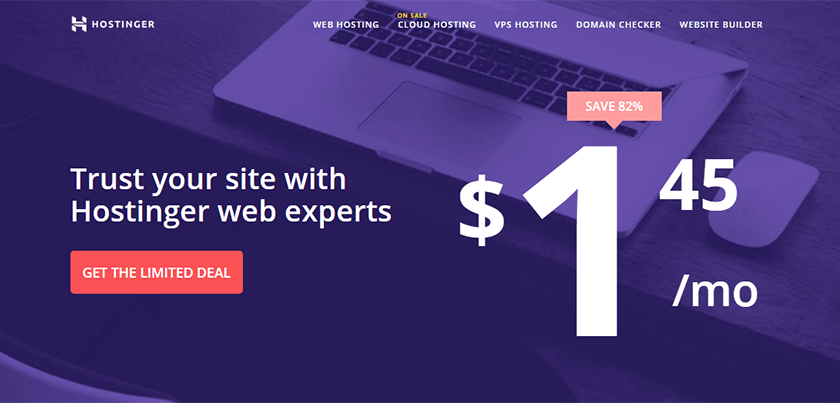
(ランキング点数: 4.3 / 5.0)
■Hostinger(ホスティンジャー)の特徴
・Wordpress簡易インストール機能、無料SSLなどの便利機能
・初期費用が非常に安い
・無料のサイトビルダー機能
■Hostinger(ホスティンジャー)とは?
日本ではさほど知名度は高くはありませんが、世界的に非常に評価の高いホスティングサービスである「Hostinger」。
2004年のサービス開始以来、全世界178カ国・2,900万人のユーザに使われ、ウェブサイトをホスティングしています。
WordPressの簡易インストールなど、サイトを運営するにあたっての基本機能も揃い、無料SSL証明書発行などセキュリティ面の対応も可能です。
日本語での対応は一切受付けられませんが、英語であればカスタマーサポートが非常に充実しており、基本的に24時間ノンストップで対応してもらえるようです。
サーバーの容量は限られますが、月額わずか約200円でサイト運用ができ、安価な利用料金が魅力の一つです。
おすすめのレンタルサーバー比較/検証テストについて
世の中には非常に多くのウェブサイト制作・運用のためのホスティング・レンタルサーバーのサービスがりますが、実際にどれを選ぶべきか判断に迷うことが多いのではないでしょうか。
今回、WebsitePlanetチームでは、8つの日本のサービスと、世界で知名度・利用度合いの大きい2つのサービスについて、実際に契約からウェブサイト制作までを行い、テスト・調査を行いました。
まず、それぞれのサービスの契約内容について確認し、疑問点をカスタマーサポートに問合せつつ、レンタルサーバーの契約、ドメインの登録を進めました。
次に、各サービスの管理画面を使用し、サイト制作ツールとして知名度の高いWordpressをインストールし、ウェブホスティングの品質テストのためのウェブサイトを構築しました。
その後、ツールを活用してウェブサイトのアクセス可用性(ダウンタイム状況を含む)と、サイト・ページ表示のスピードをチェックしました。
このテスト・調査を通じて見えてきたそれぞれのサービスの特徴、比較結果をもとに、本当におすすめするサービスをご紹介します。
日本のおすすめウェブホスティング・レンタルサーバーサービス
今回のテストにあたり、まずは日本でおすすめのウェブホスティング・レンタルサーバーのサービスを8つ選びました。
選定の基準としては、ユーザに十分に活用・支持されていることの表れである利用者数(契約・サイト構築数)、知名度合い、サービス運営年数などです。
下記の選定をしたサービスについてテスト・調査した概要を以降で解説していきます。
・エックスサーバー
・お名前ドットコム
・ヘテムル ・mixhost
・スターサーバー
・ロリポップ!
・バリューサーバー
レンタルサーバーサービスの比較項目
上記の日本の各社サービスについて、以降で挙げる基準でテストをしました。 各サービスともに、もちろん問題なくサイト制作・運用ができることを確認できました。
また、パフォーマンスも平均以上の結果を出しており、いずれも安心して利用することができると思います。
1. サーバーのアクセス可用性・稼働状況とサイト・ページの読込みスピード
下記はそれぞれのホスティング・レンタルサーバーのサービスでウェブサイトを構築し、約20日間の間のサイトの可用性(ダウンせずアクセス可能な状態であるか)と、ページスピード・ロード時間をテストした結果です。 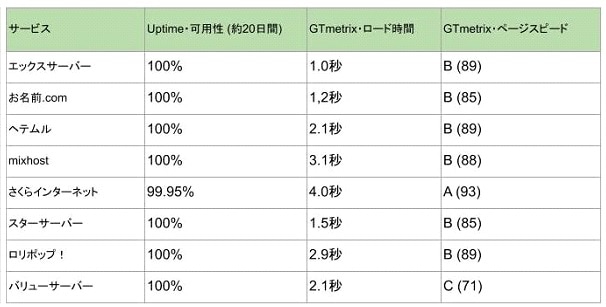
いずれのサービスで構築されたサイトも、可用性とスピード状況は良好なものでした。 唯一、「さくらインターネット」のサーバーは約10分程度ですが、ダウンタイムを記録していますが、僅かな時間ではあります。
直近の可用性については、こちらのUptimeのページで状況をチェックすることができます。
Uptime robotのページ: 各レンタルサーバーでの制作サイトのパフォーマンス
また、ページスピード・ロード時間についても各社サービス、大体平均以上の良いパフォーマンスでした。
使用した「GTmetrics」が示唆する平均ページスピードのスコア72と、平均ロード時間と記された7.1秒をほぼ上回る結果となっています。
ただし、唯一「バリューサーバー」のみ、ページスピードのスコアが71と平均を下回ってはいます。
2. レンタルサーバー・サービス利用の初期コストについて
初期利用時のコストについてですが、各社サービスにおいて、様々なサーバー・ドメインの料金プランがあります。
最も安い部類であれば、月額200円程度〜の利用も可能ですが、そのような低価格でも小規模サイトであれば十分な高パフォーマンスでサイト運用ができます。
また、機能が充実していたり、サイト規模が大きくなっても高パフォーマンスを継続できるであろうサーバー容量を持ったサービスであれば、月額1,300円前後〜のものもよく目にします。
一部には、初期使用開始時の数週間、数ヶ月のサーバーを無料利用できたり、ドメイン料金が初年度はほぼ無料になったり、同程度の価格に割引くなどのプランがあります。
初期利用開始時、一般的な小中規模のサイトであれば、サーバー料金については月額で1,000円前後かそれより安いものを選ぶと良いと言えそうです。
3. サイト制作の機能面について
個人や企業のウェブサイト構築において、現代ではホスティング・レンタルサーバーのサービスに必須とも言える機能がいくつかあります。
例えば多くのユーザが活用するWordpressの簡単インストール機能、無料SSL証明書発行があります。
今回テストしたサービスはいずれもこれらの機能を兼ね備えています。 なお、海外の大手サービスなどでは無料のサイト移行対応も見られますが、日本の各社サービスでは、同対応は基本的には確認できませんでした。
基本的には各サーバーの管理画面にサイト移行ツール機能があり、それをユーザ自身で元サイトのデータをダウンロードし、アップロードするなどの対応が必要です。
また、いくつかのサービスではサイト移行を請負う有料の代行サービスもありますが、1サイトにつき、約1万円ほど掛かります。
4. カスタマーサポート・レスポンス時間について
各サービスのカスタマーサポートへの問合せについては、基本的にサポートページに記載されている対応時間内(ほとんどが24時間以内)に回答・サポートをして頂けました。
一部のサービスでは、技術的・緊急度の高い問合せ内容については、24時間の電話サポートもありますが、非常に稀ではあります。
基本的には、フォームで疑問点を問合せて、営業時間内・回答期限時間内に、回答を頂けるという状況です。
5. レンタルサーバーのサービス・管理画面などの使いやすさ
ほとんど全てのサービスが、初心者にも分かりやすいようにシンプルな管理画面と機能、そしてマニュアルページを備えている印象があります。
Wordpressや無料SSL設定は、視覚的に簡単にツールをインストールすることがいずれのサービスでもできました。
一方、一部のサービスでは管理画面に外資サービスの「CPanel」という若干他社サービスと比べると難易度が高く、複雑な機能をも備えたものがあります。
利用目的や状況に合わせて、適したサービスを選定する際に、簡易性や機能の充実性についても気を配ると良いでしょう。
6. レンタルサーバーの場所・監視対応状況
いずれのサービスもサーバーを日本国内で、有人で365日 24時間体制で監視をしています。
すべてのサービスで長期間に渡ってほぼ100%の可用性でサーバーが動いていることからも、安心してサイト運用できる管理がなされていると言って良いでしょう。
7. 最もおすすめのホスティング・レンタルサーバーサービスは?
上記の基準で各社サービスを比較してみて、最も良いおすすめできるサービスは、「エックスサーバー」です。
サーバーの月額料金で言えば更に安い他社サービスもありますが、サイト規模が大きくなっても活用できる容量であり、ロード時間が最も優れ、他のパフォーマンスも最高クラスです。
もちろんサイト制作の機能は基本的で重要なものを揃え、カスタマーサポートも平日・週末に関わらず対応してもらえる安心感があります。
日本のサービスと世界最大級のサービスとの比較
今回テスト・比較したのは日本のサービスですが、世界中には約5,000ものウェブホスティングの会社・サービスがあり、グローバルに見ても上述の基準を満たすホスティングサービスがあります。
そこで今回、最も優れていると定義した「エックスサーバー」に対して、世界で最も人気があり評価の高い会社・サービスである、「Hostinger」と「SiteGround」と比較・調査することにしました。
1. Hostingerについて
Hostingerは巨大なウェブホスティングサービスとして展開され、全世界で約2,900万人ものユーザを抱えています。
1日あたり約15,000人近くの新規ユーザを増やしながら成長しています。 このサービスの一つの特徴として、価格の安さが挙げられ、初期費用はわずか1,300円程度。
日本の各種サービスが初期費用という手数料だけでも大体2,000円ほど課金されることを考えると、非常に安いと言えます。
その安価さにも関わらず、24時間いつでも迅速なカスタマーサポート対応がなされ、高い顧客満足度でも知られています。
他の日本国内のサービス同様に、Wordpressの簡易インストール、無料SSL、ドメイン取得サービスなどの基本機能、更には、日本でも知名度の高い「WIX」のような視覚的にサイトデザインができる無料のウェブサイト制作ツール(ビルダー)も兼ね備えます。 ただし、日本のユーザとして活用する際の懸念点がいくつかあります。
まず、サイトとカスタマーサポートは一切日本語の対応がされていません。 また、サーバーを管理するデータセンターの場所も関連してか、サイトのロード時間は今回調査した日本の国内のサービスと比べても最低レベルとなっています。
サーバー容量(SSD)についても、Wordpressや無料SSLが使える「ビジネスプラン」ですら、僅か30GBだけであり、私自身の経験上は、月間ユーザ数5万程度でも保てるか怪しいと考えます。
2. SiteGroundについて
Hostingerに比べて少ない約100万人の利用者数ですが、こちらも世界では非常に評価の高いホスティングサービスです。
こちらもWordpressの簡易インストール、無料SSL、ドメイン取得サービスなどの基本機能、無料のウェブサイトビルダーのツールなどを利用できます。
ただし、やはりHostingerと同様に、日本のユーザとしては懸念点があります。 やはりサイトとカスタマーサポートは一切日本語の対応がされていません。
世界的にはパフォーマンスが良いとされているようですが、日本から利用すると、サイトのロード時間は今回テストした日本の各社サービスの平均(2.23秒)を下回ります。
サーバー容量(SSD)についても、Wordpressや無料SSLが使える「StartUpプラン」では僅か10GBだけと、非常に心許ないです。
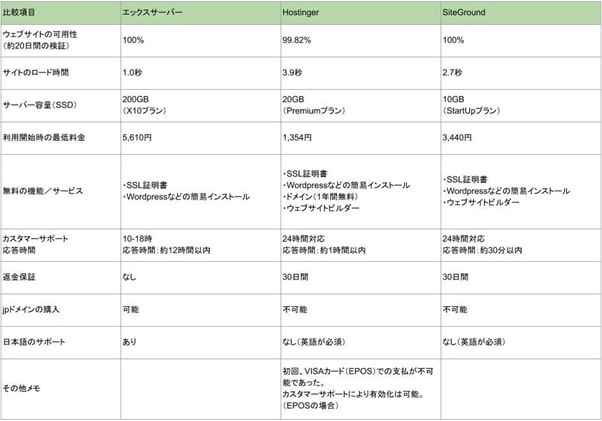
英語が話せない/話せる場合のおすすめは?
上記で世界的なサービスを含めたホスティングサービスとして、「Hostinger」と「SiteGround」の紹介をしてきましたが、仮に英語を話せようと話せまいと、これら2つのサービスはパフォーマンス・容量的に、日本のユーザとしてはおすすめできません。
「エックスサーバー」と比べて低価格である点が際立ちますが、より長期的に利用するサービスは検討すべきでしょう。
下手に初期費用の安さに釣られて契約してしまうと、低パフォーマンスや他言語での扱いづらさを味わうことになりますし、いざサーバー移送をするとなった際には、更に対応コストが掛かってしまいます。
一見便利そうな無料のサイトビルダーのツールがありますが、それを使うのであれば、WIXなど他にも専門のサイトがいくつもありますので、それらも検討できます。
初期費用など短期的な目線の優先度を低くし、長期的に考えたパフォーマンスの良さ、扱いやすさ、トータルでのコストなどで選定をすることをおすすめします。
最終的な結論とおすすめのサービス
今回の日本国内及び、世界で評価が高いサービスの調査・テストを通じて、もちろん各社サービスでウェブサイトの構築・運営は行うことはできました。
その中でも、日本の「エックスサーバー」が最も優れていると判断することになりました。
総合評価としては2位の「お名前ドットコム」と同点ではありますが、パフォーマンスと使い勝手の良さをより重要視して評価しました。
エックスサーバーは、必要最低限の機能、使い勝手の良さ、最高のパフォーマンス、迅速なカスタマーサポート対応と、申し分ないサービスを提供してくれます。
下記のページでは、更に詳しくおすすめのレンタルサーバーの評判比較を紹介しています。
■レンタルサーバーのおすすめ比較: ウェブサイト制作・運用に最適なサービスを実際にテストして紹介
【スターサーバーの評判】ワードプレス構築検証して、料金プラン・サポート・使い方などを紹介
■目次 1. スターサーバーとは? 評判・特徴は? 2. スターサーバーのレンタルサーバー機能 3. スターサーバーの使いやすさ・難易度 4. スターサーバーのレンタルサーバーのパフォーマンス 5. スターサーバーのカスタマーサポートの対応 6. スターサーバーの月額料金・価格面の評判 7. スターサーバーのレンタルサーバーのメリット・デメリット 8. スターサーバーと他のレンタルサーバーの比較
スターサーバーとは? 評判・特徴は?
エックスサーバーの関連サービスである、スターサーバーと、スタードメイン。
安価に始められるプランで平均以上のパフォーマンスでサイト運営が可能です。
Wordpressなどを簡単にインストールし、サイト運営をしたり、セキュリティ機能もしっかり対応されているといった特徴があります。
■低価格で高パフォーマンス/基本機能も揃う
2009年に京都に本社を置いて設立された「ネットオウル株式会社」が運営する「スターサーバー」と「スタードメイン」。
比較的まだ歴史が浅いのですが、2013年にエックスサーバーの関連会社となり、ホスティングサービスを提供しています。
他社比でも低価格でサーバ契約を提供しており、WordPressを容易に構築したり、セキュリティ設定のための基本機能もしっかり揃います。
ページスピードや安定稼働性のパフォーマンスも、他社比でも比較的良い結果が出ています。
また、他社にはほぼ見られない、お試し的な完全無料のサーバープランも存在し、特異性があります。
■スターサーバー 公式ウェブサイト
スターサーバーのレンタルサーバー機能・使い方
■安心して使える基本的なサイト構築機能を備える
WordPress簡単インストール、無料SSL証明書発行、海外アクセスのガード機能など、即座に安定的にサイト運営をするのに必要な機能が活用できます。
小規模企業などで、クイックにサイト運営とメール利用を中心として、シンプルに活用するようなケースを想定されているようです。
例えばGMOの「お名前.com」のように、非常に多くの機能を備えるのではなく、最低限に分かりやすく、素早く事業準備を進められる印象があります。
■小規模事業に便利なG Suite設定機能も
他社と比較して特異な機能として、「G Suite簡単設定」の機能があります。 若干のややこしさと情報調査を必要とするG SuiteのためのDNS設定(メールのためのMXレコードなど)について、サーバ管理画面で既に設定値などを明示してくれており、迷うこと無く設定できる点は初心者には嬉しいポイントです。
■試しに使う無料サーバープランも利用可能
多くの他社では見かけませんが、スターサーバーでは、正に完全無料のサーバープランも利用可能です。
もちろんデメリットもあり、データベースが無いプラン、サイトに広告が表示されるプランなどがあり、使用時に注意が必要です。
しっかり長期的にサイト運営をすることにはフィットしないかもしれませんが、個人サイトなどでは利用シーンも有り得そうです。
■スターサーバーフリー(無料レンタルサーバー)
スターサーバーの使いやすさ・難易度
■必要最低限で分かりやすくシンプルな管理画面
スターサーバー/ドメインは、シンプルで無駄がない、クラシックな印象の管理画面が印象的です。 デザインが落ち着いており、ストレス無く、漏れもなく確認してサイト構築・設定を進めることができると思います。
スターサーバーのパフォーマンス/サイトの速度
■速度・稼働の安定性ともに高パフォーマンス
スターサーバーのレンタルサーバーは、日本国内のデータセンターで管理されています。 直近1週間以上の期間について、Uptimeで100%のパフォーマンス結果が出ていますので、アクセス障害が発生するようなことはほぼ無いようです。 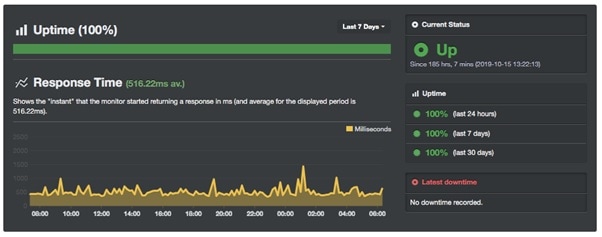
また、GTmetrixサイトツールで計測すると、ページスピードが85%(B)で、平均値と言われる72%より上回っています。 ロード時間も1.5秒と、平均値と言われる7.2秒を大きく上回り、他社の多くの結果よりも良いパフォーマンスです。 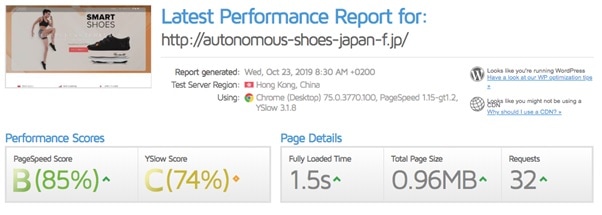
スターサーバーのカスタマーサポートの対応
■素早い回答とマニュアル提供サポート
スターサーバーのサイトには、基本的なマニュアルが用意されており、カスタマーサポートの問合せへの返答として、マニュアルページを添えて回答を頂けます。
回答は基本的に平日であれば数時間以内に、また土曜日でも回答を頂けましたので、安心感もあります。
一方、基本的な設定や契約関連以外の、技術的な質問や高度な内容については、サポート対象外としてサポート頂けないこともありました。
ウェブサイトの引越しについてのマニュアル記述箇所に、「(旧)ホームページのデータをアップロードする」という手順がありますが、その詳細については省略されています。 (欲を言えば、ファイルマネージャーを使用して、ファイルをアップロードするなどの記載があると、初心者にはヒントになるのではと思います。)
サイトの引越しをするユーザは一定の知識があると想定してマニュアルが作成されていると思われますが、初心者では理解・対応が難しそうな点があり、主に一定の知識を有したユーザを対象としているように感じられます。
また、ウェブサイト表示速度の改善方法について、何か施策がないかを相談した所、「WordPress 高速化」でGoogle検索することを推奨されました。
あまり見聞きしたことがない異質な回答であるなと思いましたが、他社が他サイト・ページをも駆使してサポートしてくれるケースが有ることを考えると、最高水準のサポートではないとは言えるかと思います。 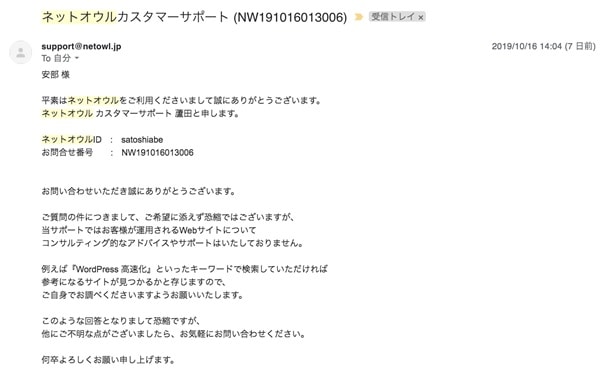
スターサーバーの月額料金・価格面の評判
■低価格で安定のサービス利用が可能
スターサーバーでは、Wordpressが使える最安値の「ライトプラン」が、容量50GBで月額300円となっています。(最低利用期間の3ヶ月間の契約) 知名度が高く、低価格である「ロリポップ」と同じくらいの水準となっています。
ロリポップは6ヶ月契約時に250円、一方のスターサーバーは6ヶ月契約時に280円ですので、価格のみで比較すると、優位性が劣ります。
なお、利用開始後の解約については、利用期間を満了して解約完了・サービス利用停止となる規約であるため、返金を依頼することはできません。
タイミングにより、2週間や1ヶ月などのの無料お試し期間もありますので、契約に当たって活用してみると良いでしょう。
■スターサーバーのレンタルサーバーの月額料金プランと機能概要
| 【プラン】 | エコノミー | ライト | スタンダード | プレミアム | ビジネス |
| 【月額料金】 | 126円(税抜) | 200円〜(税抜) | 400円〜(税抜) | 1,000円〜(税抜) | 3,000円〜(税抜) |
| 【容量(SSD)】 | 10GB | 50GB | 100GB | 150GB | 200GB |
| 【マルチドメイン】 | 20個 | 50個 | 無制限 | 無制限 | 無制限 |
| 【Wordpress】 | 使用不可 | 使用可能 | 使用可能 | 使用可能 | 使用可能 |
| 【MySQL】 | なし | 1個 | 20個 | 50個 | 100個 |
| 【無料SSL】 | 使用可能 | 使用可能 | 使用可能 | 使用可能 | 使用可能 |
■更に詳細な料金と機能について(公式サイト) - スターサーバー 利用料金 - スターサーバー 機能一覧
スターサーバーのレンタルサーバーのメリット・デメリット
■スターサーバーのメリット
・低価格で高パフォーマンスのサーバー利用が可能
・WordPressインストール・無料SSLなど基本機能が揃う
・返信が早く、土曜日などでも回答を得られるカスタマーサポート ・完全無料のサーバープランもある
■スターサーバーのデメリット
・低価格さも、高パフォーマンスも他社には劣り、目立つ特徴が少ない位置づけ
・カスタマーサポートのサービス対応範囲が広くない/柔軟ではない
スターサーバーと他のおすすめレンタルサーバーの比較
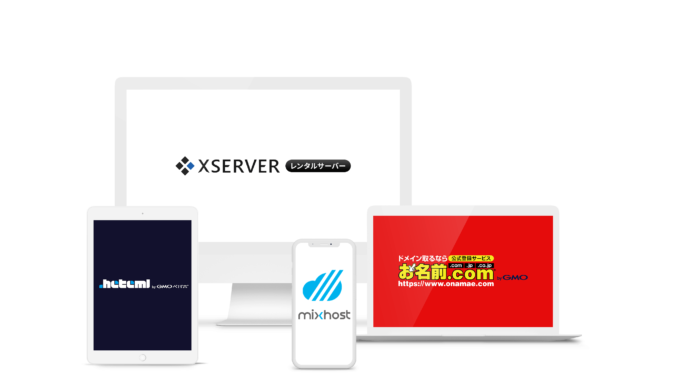 こちらのページでは、ウェブサイト運用でおすすめのホスティング・レンタルサーバーを紹介しています。
こちらのページでは、ウェブサイト運用でおすすめのホスティング・レンタルサーバーを紹介しています。
上記で紹介したスターサーバーの更に詳細なレビューと、他のレンタルサーバーを比較して、契約・サイト制作・サポート問合せ・パフォーマンスまで徹底比較して調査しました。
■【2020年】レンタルサーバーのおすすめランキング: 機能・使いやすさ・パフォーマンス・サポート・価格を検証比較
■スターサーバーのレンタルサーバーの評判・レビュー
【SEOの仕組みと成果】月間250万UUの日英中国語サイトを立上げた手法をざっくり公開
SEOというマーケティングワードがより一般的になっている昨今、なんとなく意義・効果は分かっても、いざ何をどう進めれば良いのか、効果的なのか分からない人も多いのではないでしょうか。
そこで今回、当サイトCulturizeを運営し、過去には数億円の資金調達をしたスタートアップで日本語・英語・中国語のSEOをベースにしたウェブメディアを運営リードし、一定の成果を出してきた筆者がSEOの仕組みと成果を出す方法と具体的な数値まで簡単に共有します。
※主にスタートアップ企業での業務で、チームメンバーに共有していた資料を簡単に貼り付け、コメントを付けた程度です。
読みづらい点があり恐縮ですが、段々と更新をしていこうと思います。 不明点や異議があればお問合せを下さい。
■目次 1. そもそもSEOとは? ざっくり解説 - SEO最適化したウェブサイトとは? - ユーザのニーズはどのように把握すれば良い? - どのようなニーズ単位でページ制作するのが良いか? - どうやってターゲットしたニーズに沿って、高品質な情報コンテンツを作れるのか? 2. 事業における具体的なSEO・コンテンツマーケティングの実践と成果 - 実例: SEOをベースにした「コンテンツマーケティング」 と生産体制 - 実例: 旅行会社のSEOコンテンツ制作・予約数増加の取組み - SEO調査1: ユーザ動向とターゲットニーズ(キーワード) - SEO調査2: ニーズ詳細をもとにコンテンツ制作 - SEOコンテンツの成果は? 検索流入数と順位、予約数 3. おまけ: SEO成果のトラッキング/変化の察知、PDCA 4. 筆者について / 完全無料のSEO等支援のお問合せ
1. そもそもSEOとは? ざっくり解説
まずSEO(Search Engine Optimization)ですが、これはマーケティングの一つの施策です。
そもそも「マーケティング」とは? ということの自分の理解としては、「必要なモノを、必要なタイミングで、必要なユーザに届ける」ための施策。
そのマーケティングの中のSEOとは、Googleなどの「Search Engine」(検索エンジン)のチャネルでの集客を「Optimization」(最適化)するということ。
国・地域・人によって違いはありますが、世界中の人が情報を検索して得たり、物を購入する際に、Googleなどを活用しています。
そこに向けて自社のウェブサイトなどを最適化し、集客を強化するということ。
■SEO最適化したウェブサイトとは?
それでは具体的に、どのようにしてウェブサイトを検索エンジン上で最適化するか?ということになります。
それにはGoogleの評価の仕組みを理解する必要があり、数々のルール・対策方法があります。
ここで全てを語ることが難しいので、重要で基本的なことを上記の図で解説します。
ウェブサイトを扱ったり、SEOに関心を持ったことがある方は見たことがあるかと思いますが、htmlのh1, h2, h3タグなど、キーワード・共起語などがポイントです。
何かしらの情報ニーズを持ったユーザ、そしてその検索行動に対して、ニーズを充足させるような情報で構成されたページを制作するイメージです。
■Googleの検索エンジン・評価の仕組みを理解するのに良いサイト一例 - Googleウェブマスター向け公式ブログ - 海外SEO情報ブログ
■ユーザのニーズ(キーワード)はどのように把握・特定すれば良い?
例えば「タイの旅行サイト」を作るとして、タイに興味がある旅行者・読者は、様々な検索をします。
・「タイ 観光」: タイの観光地やアクティビティを知ろうとする検索。
・「タイ 天気」: タイ現地の天気状況を知ろうとする検索。
・「タイ グルメ」: タイ現地のおすすめの食べ物を知ろうとする検索。
など
それぞれニーズの量が多かったり、少なかったりします。
より詳細で特定の人しか調べないようなキーワードであれば、やはり検索数(ボリューム)も少ないですね。
■ユーザのニーズ(キーワード)調査ツールの一例 - Mieruca(筆者は一番おすすめしますが、有料。月額10万円〜主に法人向け) - UBERSUGGEST(無料で素早くキーワードを抽出可能。ただし動作が時々不安定で、キーワード数が多くの場合Mierucaより少なく不十分。) - Googleキーワードプランナー(Google広告のアカウント作成が必要。 コンテンツ制作のためのツールではなくフィットしないこともあり、筆者は使っていません。)
■どのようなニーズ単位でページ制作するのが良いか?
それじゃあ結局、どのようなニーズ(キーワード)をターゲットすれば良いの? ということになります。
ここが筆者としては正にSEOの非常に重要なポイントで、この箇所だけでは説明し尽くせないのですが、いくつかポイントを挙げます。
・ユーザに十分情報を届けられるか?
・他のサイト(競合)よりも高クオリティで提供できるか?
・そもそもニーズがあるのか?
■どうやってターゲットしたニーズに沿って、高品質な情報コンテンツを作れるのか?
いきなりですが、例えば「台湾 ビール」について紹介したいとすると、上述のようにユーザのニーズを調べられますね。
しかしながら、何百もの関連するニーズ(キーワード)があり、どのようにターゲットして、ページを構成・作成したら良いのかという疑問が出ます。
それぞれのキーワードについて実際に検索してみて、どのようなサイトが情報を提供しているのかを見たり、もちろん自分で仮説を立ててみるなどがあります。
しかしその作業が非常に時間がかかります。
■ユーザのニーズ・キーワードについて、関連性や重要度をマッピングして時短対応
そんな時に役立つツールがあり、世のSEOマーケターは基本的に活用していますので、それも紹介します。
やはり一番おすすめなのは上述の「Mieruca」。 ユーザのニーズ・キーワードについて、関連性や重要度をマッピングして図示化してくれます。
上記のユーザニーズのマッピングから、主にざっくりとは下記のことを考えて、コンテンツ化しました。
■ツールを活用したコンテンツ制作の考え方一例 ・「台湾ビール」のキーワードについて、やはり感覚的な認識と同じくして、「種類」や「おすすめ」を知りたいニーズが多く、関連度が高い。 => 種類、おすすめ、味、帰る場所をベースとしたコンテンツ制作へ ・小さいニーズ量であるが関連度の高い、「アルコール度数」、「価格」などが重要そう。 => ユーザニーズに沿い、コンテンツに入れる ・一方で、「ビールグラス」、「通販」などについては、付属的なニーズであり、関連度が低い。 => 今回ターゲットした「台湾ビール」のメインキーワードとは異なる、別ページのコンテンツを制作へ
■Mieruca以外の無料のマッピングツール keysearch Beta
■SEOコンテンツと成果: メインキーワード「台湾ビール」
【2019年 旅行記】おすすめの台湾ビール:種類・値段・場所を飲み歩いて紹介!
■SEOコンテンツと成果: 付属キーワード「台湾ビール グラス」、「台湾ビール 通販」
台湾ビールのグラスが欲しい人必見! 台北でグラスを買えるお店・値段を紹介
【台湾ビールの通販購入】 人気の台湾ビールをamazon・楽天の最安値ページでご紹介
※こちらのコンテンツは「通販」というキーワードで、通販サイトでもないので上手くいくかな?と半信半疑でしたが、上位に入り、良い検証にはなりました。
ここでのコンテンツ制作の考え方は、「台湾ビール 通販」と検索して、楽天やamazonのサイトを閲覧するユーザには、一体どれを選べば良いか決められないという課題があるはずと想定しました。
(現にそれらサイトはいくつもの商品ページを持っていますが、選択しづらいなと思いました。)
なので、自分のコンテンツでは、それら通販専門サイトにおける、「最安値」で販売するページをまとめるという方針としました。
通販で買いたいニーズは抑えつつ、課題を解決できることから、通販専門サイトではないにしても、一定の評価を得られたかと思います。
上記までが、ざっくりと基本的なSEO理解とコンテンツ制作の考え方、ツールを活用した手法です。
以降では、実際にスタートアップ企業でマネージャーとしてチームを作り、クライアント向けにコンバージョン増加施策として実践した例を応用編として共有します。
2. 事業における具体的なSEO・コンテンツマーケティングの実践と成果
■実例: SEOをベースにした「コンテンツマーケティング」 と生産体制
SEO理解、コンテンツ制作の方法を理解した前提で、それでは事業としてSEOをベースとしたマーケティングでウェブメディアを成長させるにあたり、どのように進めたかを共有します。
(もともとそのウェブメディアは、本サービスである旅行系SNSのオウンドメディアとして集客する目的がありましたが、それはここでは触れず、単純にウェブメディアを成長させ、広告収益やクライアントのPR施策をする事業に絞ります。)
とにかく資金が減り続けるスタートアップ企業として、いち早くマネタイズする目標がありましたので、とことん業務フローの改善と改善に取り組みました。
そして、業務を早くできるポイント、成長効果を良くするためのトラッキング項目(KPI)を設定し、計測・改善を繰り返すという、いわゆるPDCAを回しました。
<業務改善ポイント・トラッキングKPI>
上記のようにやっていくと、SEO効果を出しつつ、ページを量産できるため、単純にサイトの成長が促せます。
ゆくゆくは、広告収益で事業の黒字化も図れます。 (収益性、広告運用などについては、また別機会に紹介します。)
■実例: 旅行会社のSEOコンテンツ制作・予約数増加の取組み
次に、SEOの仕組みや成果を出すことの共有として効果が大きな経験として、クライアント(旅行会社)のPR案件のことを共有します。
簡単に共有すると、クライアントである旅行会社(ツアーコンシェルジュ的なサービス)が、ツアー予約件数を伸ばすために、私が運営していた旅行メディアに広告出稿する案件です。
ちょっと特殊な点としては、単純にバナー掲載するなどではなく、ツアーを訴求する記事を制作し、SEO施策を施すという点です。
ここではその案件のうち、クライアントが展開する「オーロラを見るツアー」を訴求したいと要望を頂いた時の実例を紹介します。
クライアントのサイト上には、世界中のいくつものオーロラ鑑賞ツアーが掲載されていました。
もちろんリスティング広告や口コミなどで、新規に旅行客を集客するパターンもありましたが、今回、代表の方がSEOの効果を理解したため、ご依頼を受けました。
※(元)弊社としては事業的な関連度の高いクライアントであったため、長期的なお付き合いを見据え、検証的な施策の意味も含めて、1記事約5万円くらいの破格の値段で提供しました。
※なお、具体的なサイト名、クライアント名などは一応伏せます。
■SEO調査1: ユーザ動向とターゲットニーズ(キーワード)
クライアントからはざっくりと、ただし明確にオーロラツアーの予約を増やしたいとの要望を受けました。
単純に「オーロラ ツアー」などで検索すると、リスティング広告がずらり、その次にはHIS、阪急トラベル、JTB・・・ かなり熾烈な状況でした。
どこもオーロラツアーはやってますね、もちろん。
そんな状況なので、一旦ユーザの動向とニーズを整理することにしました。
旅行に関するマーケティングでは、旅前(情報収集・予約etc) -> 旅中(ガイド・アクティビティ・体験etc) -> 旅後(ログ化・共有etc) というユーザの動向の流れに分けられます。
この案件を開始したのが10月で、その年度のオーロラツアー予約を訴求することであったので、海外旅行に行くことを検討し情報収集する段のユーザにターゲットする必要がありました。
色々とキーワードを調べていくと、単純に「オーロラ ツアー」などでは色々な要因で難易度が高いと判断。
そんな中、「オーロラ 場所」、「オーロラ 時期」という、旅行計画の初期のユーザのキーワードが難易度が低く、且つ、ツアー予約を訴求できると判断。
■SEO調査2: ニーズ詳細をもとにコンテンツ制作
うまくターゲットするキーワードについてクライアントとも合意できたので、いざコンテンツ制作です。
ここは既に上で共有したように、Mierucaや他の無料ツールをも活用して、時短を図りながら調査し、ページ構成を検討します。
<キーワード状況・マッピング>
・オーロラ 時期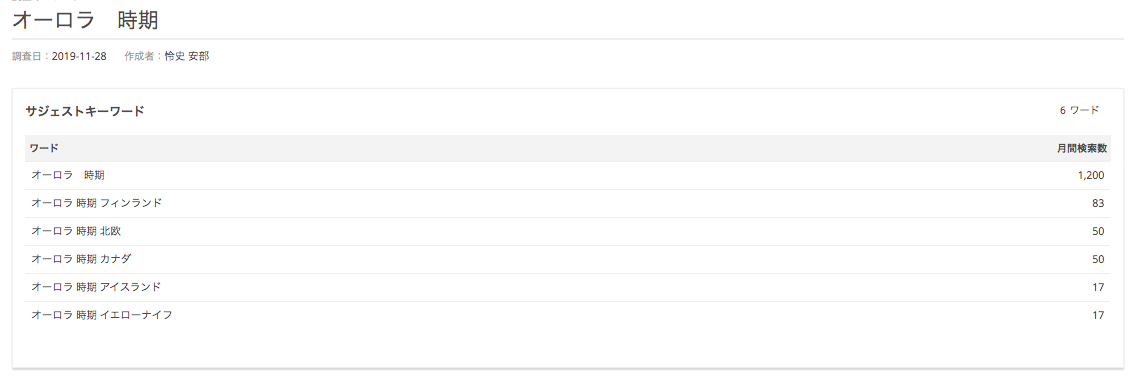
上記のキーワード状況から、単純にはユーザはかなり詳細な場所レベルで時期、見れる確率、行き方などを気にしていることが把握できます。
<SEO調査後に整理したページ構成>
そして上記の結果をもとに、ユーザのニーズに沿って、SEOベターな構成を検討しました。
■SEOコンテンツの成果は? 検索流入数と順位、予約数
(2017年11月〜2019年10月)
上記の流れで制作、公開したオーロラの記事は、結果としては非常にうまく成果を出しました。
(検索順位、検索流入数、クライアントのツアーページへのCTR、予約状況)
まず検索順位ですが、これは私の考えとしては何が何でも1位を取る必要はないと考えています。
それよりも、今回の目的であるツアー訴求ができれば良いので。
結局の所、ターゲットした「オーロラ 場所/時期」のキーワードボリューム総数1,550に対して、下記のように数倍の実質的な検索流入を取得できています。
また、クライアントのツアーページへのCTR(閲覧者のうち、興味を持ってクリックした割合)は、記事公開後の1年間は5~7%くらいと、おそらく一般的な広告施策に比べて高いようです。(リスティング広告などの経験が多くないので、言い切れませんが。。)
また実際のツアー問合せ件数ですが、クライアント側で(電話問合せなどの)トラッキングの整備が不十分であったため、厳密ではありませんが、例年の1.5倍くらいになったと担当者から口頭では聞きました。
※なお、2017年11月の公開以降、全く記事の更新をしていないため、一部のキーワードでの検索順位は下がってきています。
新たな旅行状況や、ユーザのニーズに合わせて更新をして改善を図ると良いですね。
・検索流入数(月間、一部期間) - 2017/12: 1,128 - 2018/03: 3,302 - 2018/06: 3,505 - 2018/09: 5,901 - 2018/12: 7,060
3. おまけ: SEO成果のトラッキング/変化の察知・PDCA
(SEOをある程度やっている人向け。)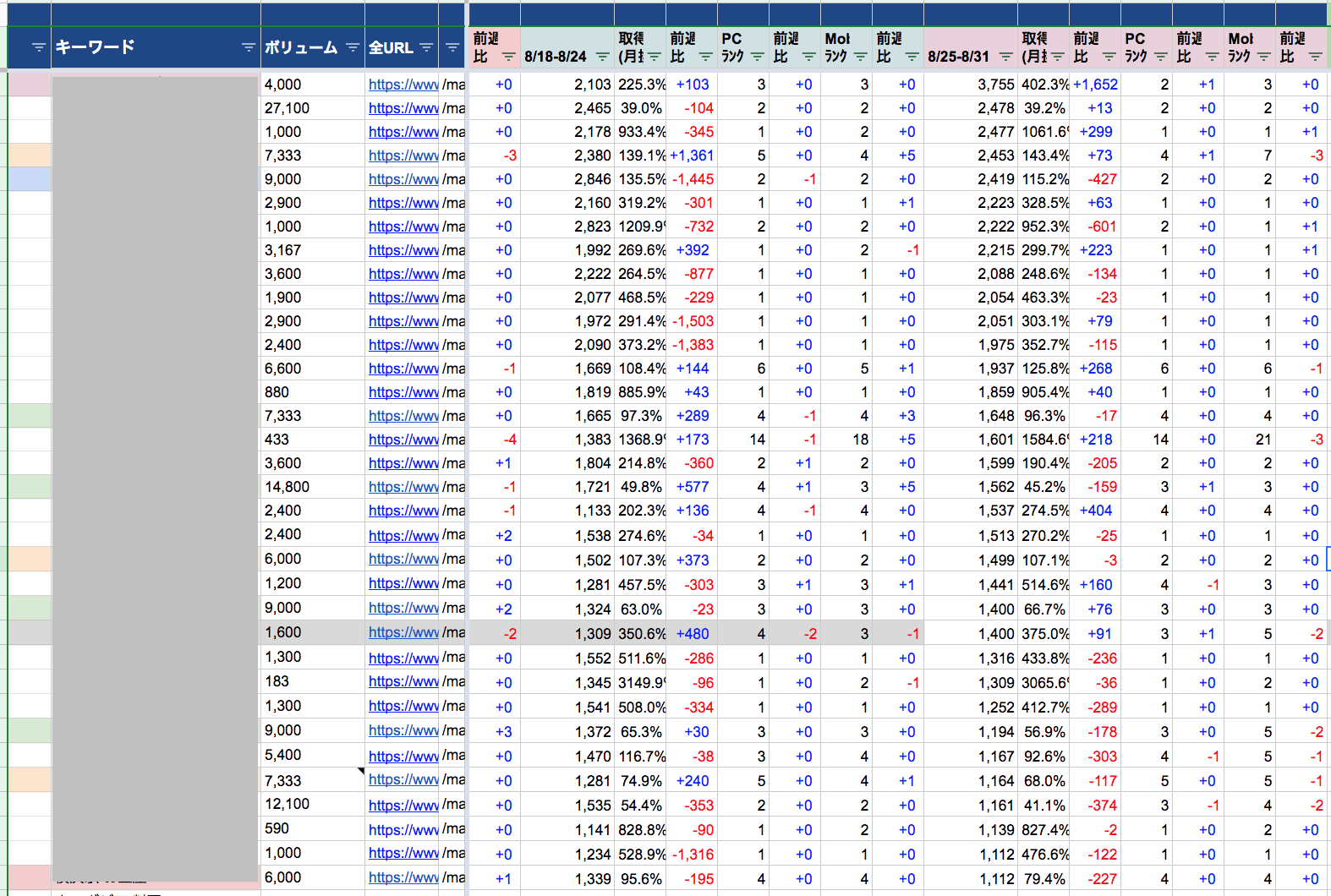
仮に多くの記事・ページを制作するタイプのサイトを運営する場合、トラッキングによって検索順位の変動や検索数の変動を把握し、原因・対策検討をするのも大変ですね。
そんなときにおすすめなのが、上記のようなトラッキングの方法です。
ポイントとしては、週次などのタームで、検索流入数と順位を連動してトラッキングするということ。
ただ順位だけを追っていても、対応する優先度決めにはなりませんよね。
それによって大きく検索流入数が下がっていることも見れると、判断がしやすいですね。
また、自分は検索流入数の「獲得率」を特にトラッキングしています。
一部のキーワードには、ツールで表示される検索ボリュームが非常に小さいが、実際にコンテンツ制作してみると、非常に多くの閲覧数が発生することがあります。
しかもそのようなキーワードは、競合サイトがターゲットし損ねていたりということもあり、比較的競合性が弱いことがあります。
そうすると、制作も正直なところ工数が少ないケースが多いです。
工数を少なくして、結果が大きいということがまだまだSEOでは起こり得ますので、そのようなトラッキングでもあります。
筆者について
筆者:安部怜史(Satoshi Abe)
SEOや多言語のウェブメディア運営を専門としたウェブマーケターで、国内・海外の企業のマーケティングに従事しています。
海外企業はイスラエルのIT企業Webselenese、UKの言語学習サービスのスタートアップ企業など。
過去には日本のスタートアップ企業で、日本語・英語・中国語の旅行メディアの制作から運営までリードし、月間200万人以上が閲覧するサイトへ成長させました。
また、東京では2013年からNPO法人も運営し、訪日インバウンド客など約1万人の国際コミュニティを組成し、東京都とも連携してマーケティング・PR施策にも従事しています。
詳細な仕事のプロフィール: LinkedInページ
■この記事の元ページ
【SEOの仕組みと成果】月間250万UUの日英中国語サイトを立上げた手法をざっくり公開
(MARKETIZE (マーケタイズ) - イスラエル・UKの企業で働くフリーランスマーケターの、デジタルマーケティング・SEOメモ)